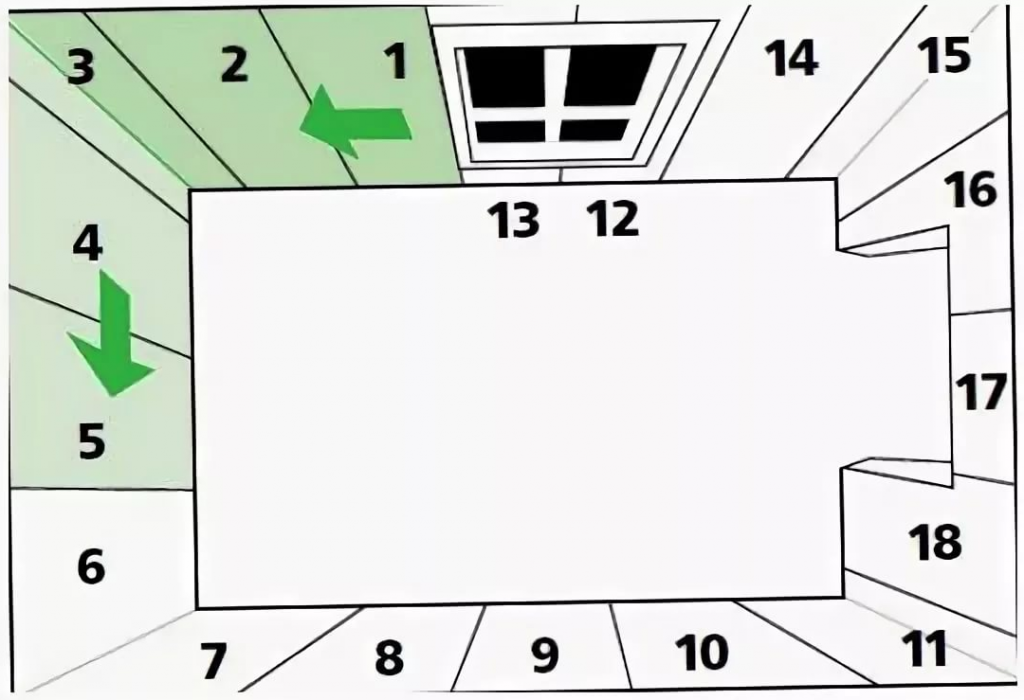Прямая стыковка обоев, смещенная и произвольная, совмещение полотен разного цвета
Наклеивание обоев – это один из самых популярных способов оформления интерьера на сегодняшний день. Данная тенденция объясняется низкой стоимостью обойной продукции и высокой степенью декоративности, в которой она не уступает более дорогостоящим аналогам.
Цена обоев остается вполне демократичной даже на фоне бюджетных вариантов отделки, которым в отличие от более дорогих, не присуждается хороший внешний вид.
Соединение отдельных полос: фото
Вторым несомненным плюсом полотен является простота монтажа, которая позволяет осуществить наклеивание своими руками без обязательного наличия профессиональных навыков. Это дает возможность существенно сэкономить средства, так как по статистике, в среднем цена услуг специалистов составляет не менее 40% от общей стоимости используемого материала.
Наиболее деликатной частью процесса наклеивания является стыковка отдельных отрезков между собой.
Так как в конечном итоге стена должна представлять собой цельную непрерывную поверхность, то именно от правильного соединения отдельных элементов будет зависеть общее впечатление от проделанного ремонта.
Прямое соединение
В данной статье вам будет предоставлена подробная инструкция о том, как правильно стыковать обои. С ее помощью вы сможете избежать серьезных ошибок и получить достойный результат своих усилий.
Варианты
Ответ на вопрос, что такое правильная стыковка обоев – неоднозначен, схема стыковки определяется заводом-изготовителем и зависит от вида обоев, а также нанесенного на них рисунка. Варианты соединения наносятся на инструкцию к приобретаемой продукции в виде пиктограммы. Рассмотрим основные варианты стыковки обоев.
Прямая стыковка
Пиктограмма прямого соединения
Прямое стыкование осуществляется в том случае, если вы приобрели обои с одинаковым симметричным рисунком – в данном случае узоры совмещаются на одинаковой высоте.
Смещенная стыковка
Пиктограмма смещенного соединения
Смещенная стыковка обоев подразумевает смещение рисунка следующей полосы ровно на половину, относительно повторяющегося узора на предыдущем отрезке. В наглядном виде данная технология представляет собой принцип шахматной доски, в которой каждая клетка смещена относительно соседней.
Произвольная стыковка
Свободное соединение
Стыковка без учета рисунка осуществляется в произвольном виде – совмещать элементы узора относительно друг друга нет необходимости. Вы можете нарезать и клеить полосы в любой комбинации, не обращая внимания на визуальную составляющую.
Совмещение обоев разного цвета
Соединение обоев разного цвета
Однозначного ответа на вопрос, как состыковать обои разных цветов – нет. Если в вышеописанных случаях речь шла о заводских схемах, то здесь все зависит исключительно от вашей фантазии.

Единственным обязательным условием является наличие переходного элемента, который смягчит цветовой разрыв. Для этой цели можно использовать различные планки, багеты, тесьмы и т.д. Цвет соединительных составляющих подбирается исходя из оттенков используемого материала.
Обратите внимание! Соединению подлежат только обои одного типа одинаковые по толщине. Из-за разницы технических характеристик стыковать обои из разных материалов нежелательно.
Полезные советы
Стыковка обоев имеет свои тонкости, которые необходимо учитывать, если вы хотите гарантированно получить качественный конечный результат своих усилий.
Рассмотрим основные моменты данного процесса.
Наклеивание обоев
- Существует два типа стыковки – встык и внахлест. Встык наклеиваются толстые обои – винил, стекловолокно и т.д. Внахлест можно клеить лишь бумажные обои небольшой толщины – только в этом случае шов не будет сильно выделяться;
- Чтобы избежать отслоения и загибания краев, используется лента для стыков обоев, которая повышает степень адгезии (прилипания) поверхности и армирует область соединения.

- Чтобы стыки между полосами не раскрылись, нужно тщательно промазывать края клеем;
- После стыковки, необходимо прокатать швы резиновым валиком, чтобы края легли максимально плотно, тем самым вы существенно снизите вероятность их отслоения;
Прокатывание швов валиком
- В некоторых случаях после стыковки бумажных обоев, точно подогнанные швы, расходятся – это происходит из-за того, что их “растянули” во время наклеивания. Так как бумагу перед наклеиванием пропитывают клеевым составом – ее легко перетянуть на стене, а после высыхания она принимает свою форму и поэтому швы расходятся. Чтобы этого избежать, не нужно растягивать обои по стене – они должны ложиться так, как есть;
- Если необходимо соединить обрезанные края, которые уже по определению неровные, следует наклеить полосы внахлест. Пока клей не высох, острым канцелярским ножом прорезается место стыка.
 Таким образом, вы получаете идеально подогнанное соединение, которое может иметь практически любую структуру, а не только вертикальную, как в стандартных случаях;
Таким образом, вы получаете идеально подогнанное соединение, которое может иметь практически любую структуру, а не только вертикальную, как в стандартных случаях;
Схема обрезки обоев
- Перед наклеиванием обоев необходимо закрыть окна и двери, а также выключить отопительные приборы, кондиционеры, вентиляторы и центральное отопление, так как сквозняк и неравномерное прогревание неизбежно вызовет расхождение швов между полосами
Итог
Несмотря на кажущуюся незначительность, стыковка полотен – это одни из наиболее важных этапов монтажа обоев, к которому необходимо подойти с максимальной ответственностью. Грамотная стыковка обоев будет гарантией качественного конечного результата.
Более подробную информацию по данной теме вы можете получить посредством просмотра видео в этой статье.
 Дзен Добавить в избранное
Версия для печати
Дзен Добавить в избранное
Версия для печатиОбозначения на обоях: расшифровка символов
Маркировочные символы на обоях
Производитель обоев общается с покупателем на языке графических символов, каждый из которых несет конкретную информацию о разных свойствах обоев. Чтобы правильно выбрать обои, следует понимать язык этих символов, которые указаны на каждой обойной этикетке.
Ниже приведена таблица маркировочных обозначений на обоях с расшифровкой их значений и кратким обозначением характеристик (свойств) обоев согласно
Водостойкость
Водостойкость при наклеивании
Водостойкость при эксплуатации
Устойчивость к мытью
Устойчивость к мытью (моющиеся)
Высокая устойчивость к мытью
Устойчивость к сухому истиранию
Устойчивость к сухому истиранию
Устойчивость окраски к свету
Удовлетворительная
Очень хорошая
Клей наносится на оклеиваемую основу
Гуммированные обои
Свободная стыковка
Прямая стыковка
(указывается раппорт, например, 32 см)
Смещенная стыковка
(указываются раппорт и смещение, например, 64/32 см)
Встречная стыковка
Снятие с основания
Снимаемые без остатка
Расслаиваемые
Увлажняемые для снятия
Нахлестка с двойным разрезом
Обои тисненые дуплекс
Фильтр обоевСтраныПроизводителиЦветовая гаммаЦветовые гаммы:Тип рисунка
Сбросить все фильтры |
Также Вы можете скачать картинку основных обозначений
| Ваша корзинаКорзина пуста ВидеоИнструкцииДизайнерские решенияРасчет рулонов |
| Влагостойкость: | |
Водостойки. | |
Устойчивость к мытью: | |
Моющиеся обои. Применимо к этим обоям допускается легкая влажная чистка с использованием моющих средств. В случае появления серьезных загрязнений, незаметно и без последствий сложные пятна с таких покрытий не удалить. | |
Высокая устойчивость обоев к мытью. Поверхность этих обоев можно протирать влажной тряпкой с мыльным раствором. Но жирные пятна, скорее всего, полностью не удалятся. | |
Устойчивость обоев к трению. Поверхность этих обоев можно протирать влажной тряпкой и тереть щеткой. | |
Высокая устойчивость обоев к чистке и трению. | |
Устойчивость окраски к свету | |
| Слабая устойчивость. При ярком и палящем солнце, комнату лучше затенять, во избежание выгорания рисунка. | |
| Удовлетворительная. Не рекомендуется использовать такие обои в комнатах, расположенных на солнечной стороне, поскольку под воздействием солнечного излучения обои могут стать бледными. | |
| Хорошая. Обои обладают высокой степенью светоустойчивости. Данные обои можно клеить в комнатах, расположенных на солнечной стороне без риска выгорания рисунка. | |
Высокая. Лекго переносят яркий солнечный свет, который не испортит рисунок. | |
Суперустойчивые. Обои абсолютно не подвержены выгоранию. | |
Способ наклеивания | |
| Клей наносится на обои. Обычно при этом основа обоев — бумажная. | |
| Клей наносится на поверхность. Обои обрабатывать не нужно. Обычно при этом основа обоев — флизелин. | |
| Клей уже нанесен на бумажную основу. Свои свойства клей приобретает при смачивании рулона в теплой воде. Этот способ поклейки предотваращает появление клеевых подтеков. Также эти обои можно наносить на стены как обычные обои на бумажной основе. | |
| Стыковка рисунка | |
| Направляющая оклейки. Все полотна нужно клеить в одном направлении. | |
Встречная стыковка (реверсивное оклеивание). Каждое полотно переворачивается по отношению к предыдущему. Если этому не следовать, то будет эффект разнотона, не смотря на то, что полотна нарезан с одного рулона. Если этому не следовать, то будет эффект разнотона, не смотря на то, что полотна нарезан с одного рулона. | |
| Свободная стыковка. Рисунок на обоях хаотичный, без ярко выраженного раппорта, который можно не стыковать. | |
| Прямая стыковка. Обязательно указывается раппорт — повтор рисунка. Рисунок на смежных полотнах нужно состыковывать. | |
| Смещенная стыковка. Смещение рисунка производится в половину раппорта на манер шахматной доски. С обозначением указывается раппорт и смещение. | |
| Стыковка в нахлест. Полотна стыкуются с нахлестом. После чего по мокрому полотну производится двойной разрез до основания с использованием металлической линейки. Остатки обоев обоих полотен удаляются. Такой способ возможен для однотонных бумажных обоев, контрактных, виниловых. | |
| Снятие с основы | |
Снимаются без остатка. Обои снимаются полностью одним слоем. Обычно это обои на бумажной основе. Обои снимаются полностью одним слоем. Обычно это обои на бумажной основе. | |
Снимаются в два этапа. Первым этапом снимается верхний слой, обычно виниловый. На втором этапе необходимо намочить слой-основу и удалить с помощью скребка или шпателя. Если бумажный слой остался ровным и гладким, то его можно оставить под новые обои. Если в планах стены окрасить, нанести декоративную шиукатурку или роспись, то нижний слой необходимо удалить. | |
| Снимаются увлажненные. Перед снятием с поверхности, обои смачиваются и оставляются примерно на 5 минут. После чего удалить с помощью скребка или шпателя, т.е. механическим способом. Для размачивания можно использовать парогенератор. | |
| Дополнительная информация: | |
| Двухслойные обои с верхним тисненным слоем. | |
Ударопрочные обои. Эти обои устойчивы к ударам и царапинам. Их в основном используют в общественных интерьерах и активных зонах, где стены могут быть подвержены механическим воздействиям. Их в основном используют в общественных интерьерах и активных зонах, где стены могут быть подвержены механическим воздействиям. | |
| Обои с тканями-компаньонами. К этим обоям предлагаются подходящие по дизайну ткани с аналогичным рисунком и цветом. | |
Microsoft Surface Dock 1 — Surface
- Статья .
- 7 минут на чтение
Оцените свой опыт
да Нет
Любой дополнительный отзыв?
Отзыв будет отправлен в Microsoft: при нажатии кнопки «Отправить» ваш отзыв будет использован для улучшения продуктов и услуг Microsoft.Политика конфиденциальности.
Представлять на рассмотрение
Спасибо.
В этой статье
В этой статье объясняется, как использовать обновление микропрограммы для док-станции Microsoft Surface Dock 1 для установки и управления микропрограммой на исходной док-станции Surface Dock 1. При установке на устройство Surface оно будет обновлять устройства Surface Dock 1, подключенные к вашему устройству Surface.
Примечание
Эта статья не относится к Surface Dock 2, который автоматически получает обновления через Центр обновления Windows или с помощью Microsoft Endpoint Configuration Manager или других средств развертывания MSI.
Этот инструмент заменяет более ранний инструмент Microsoft Surface Dock Updater, ранее доступный для загрузки как часть Surface Tools for IT. Более ранний инструмент назывался Surface_Dock_Updater_vx.xx.xxx.x.msi (где x указывает номер версии) и больше не доступен для загрузки и не должен использоваться.
Важно
Эта статья содержит технические инструкции для ИТ-администраторов. Если вы являетесь домашним пользователем, ознакомьтесь с разделом «Как обновить прошивку док-станции Surface» на сайте поддержки Microsoft.Инструкции на сайте поддержки такие же, как и общие шаги по установке, приведенные ниже, но в этой статье содержится дополнительная информация для мониторинга, проверки и развертывания обновления на нескольких устройствах в сети.
Поддерживаемые устройства
Обновление прошивки для док-станцииSurface Dock 1 поддерживается на следующих устройствах:
- Surface Pro 3 и более поздние версии
- Surface Pro X (все поколения)
- Площадь 3
- Surface Book (все поколения)
- Surface Laptop Studio
- Surface Studio (все поколения)
- Surface Laptop (все поколения)
- Ноутбук Surface Go
- Surface Go (все поколения)
Минимальные требования к ОС
- Windows 10, версия 1803 или более поздняя
Установите обновление прошивки Surface Dock 1
В этом разделе описывается, как вручную установить обновление микропрограммы на Surface Dock 1.
Подсказка
Корпорация Майкрософт периодически выпускает новые версии обновления встроенного ПО для док-станции Surface Dock 1. Файл MSI не обновляется автоматически. Если вы развернули MSI на устройствах Surface и выпущена новая версия микропрограммы, вам необходимо развернуть новую версию.
Перейдите в Surface Tools for IT, загрузите и установите файл .msi с именем Surface_Dock_FwUpdate .. , а затем укажите соответствующую версию. Если вы используете Surface Pro X, загрузите .arm64 сборка. Для всех остальных устройств используйте сборку .amd64 .
- Для обновления требуется устройство Surface под управлением Windows 10 версии 1803 или более поздней.
- При установке файла MSI может потребоваться перезапустить Surface. Однако для выполнения обновления перезапуск не требуется.
Отсоедините устройство Surface от док-станции Surface, подождите ~ 5 секунд, а затем снова подключите.
 Обновление прошивки Surface Dock 1 автоматически обновит док-станцию в фоновом режиме.Процесс может занять несколько минут и будет продолжаться, даже если его прервать.
Обновление прошивки Surface Dock 1 автоматически обновит док-станцию в фоновом режиме.Процесс может занять несколько минут и будет продолжаться, даже если его прервать.
Мониторинг обновления микропрограммы док-станции Surface 1
Этот раздел является необязательным и содержит обзор того, как отслеживать установку обновления микропрограммы.
Для отслеживания обновления:
Откройте средство просмотра событий, перейдите к Журналы Windows> Приложение , а затем в разделе Действия на правой панели щелкните Фильтр текущего журнала , введите SurfaceDockFwUpdate рядом с Источники событий , а затем щелкните ОК .
Введите следующую команду в командной строке с повышенными привилегиями:
Запрос реестра "HKLM \ SOFTWARE \ Microsoft \ Windows NT \ CurrentVersion \ WUDF \ Services \ SurfaceDockFwUpdate \ Parameters"Установите обновление, как описано в следующем разделе этой статьи.

Событие 2007 со следующим текстом указывает на успешное обновление: Обновление микропрограммы завершено. hr = 0 Код события DriverTelementry = 2007 .
Если обновление не было успешным, то событие с кодом 2007 будет отображаться как событие Ошибка , а не как информация .Кроме того, версия, указанная в реестре Windows, не будет актуальной.
По завершении обновления обновленные значения DWORD будут отображаться в реестре Windows в соответствии с текущей версией инструмента. Дополнительные сведения см. В разделе справки по версиям этой статьи. Например:
- Component10CurrentFwVersion 0x04ac3970 (78395760)
- Component20CurrentFwVersion 0x04915a70 (76634736)
Подсказка
Если в тексте события отображается «Описание для события с идентификатором xxxx из источника SurfaceDockFwUpdate не найдено», это является ожидаемым и его можно проигнорировать.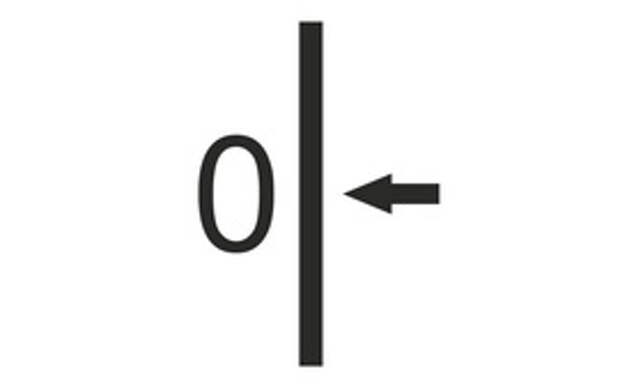
См. Также следующие разделы в этой статье:
Развертывание сети
Вы можете использовать команды установщика Windows (Msiexec.exe) для развертывания обновления прошивки Surface Dock 1 на нескольких устройствах в вашей сети. При использовании Microsoft Endpoint Configuration Manager или другого инструмента развертывания введите следующий синтаксис, чтобы установка прошла без вывода сообщений:
- Msiexec.exe / i <путь к файлу msi> / quiet / norestart
Например:
msiexec / i "\\ share \ folder \ Surface_Dock_FwUpdate_1.42.139_Win10_17134_19.084.31680_0.msi "/ quiet / norestart
Примечание
По умолчанию файл журнала не создается. Чтобы создать файл журнала, вам нужно добавить «/ l v [путь]». Например: Msiexec.exe / i <путь к файлу msi> / l v% windir% \ logs \ SurfaceDockFWI.log «
Для получения дополнительной информации см. Документацию по параметрам командной строки.
Важно
Если вы хотите обновлять док-станцию Surface с помощью любого другого метода, см. Подробности в разделе «Обновление док-станции Surface».
Развертывание Intune
Вы можете использовать Intune для распространения обновления прошивки Surface Dock 1 на ваши устройства. Сначала вам нужно преобразовать файл MSI в формат .intunewin, как описано в следующей документации: Intune Standalone — управление приложением Win32.
Используйте следующую команду:
- msiexec / i <путь к файлу msi> / quiet / q
Как проверить завершение обновления прошивки
Микропрограмма док-станциисостоит из двух компонентов:
- Component10: Микроконтроллер (MCU), прошивка
- Component20: Встроенное ПО порта дисплея (DP).
Успешное завершение обновления микропрограммы док-станции Surface 1 приводит к появлению новых значений ключей реестра для этих компонентов микропрограммы.
Для проверки обновлений
Откройте Regedit и перейдите по следующему пути реестра:
- HKEY_LOCAL_MACHINE \ SOFTWARE \ Microsoft \ Windows NT \ CurrentVersion \ WUDF \ Services \ SurfaceDockFwUpdate \ Parameters
Найдите разделы реестра: Component10CurrentFwVersion и Component20CurrentFwVersion , которые относятся к микропрограмме, которая в настоящее время установлена на устройстве.
Убедитесь, что новые значения ключей реестра соответствуют обновленным значениям ключей реестра, перечисленным в справочнике по версиям в конце этого документа. Если значения совпадают, микропрограмма успешно обновлена.
Если не удается проверить, просмотрите советы по ведению журнала событий и поиску и устранению неисправностей в следующем разделе.
Регистрация событий
Таблица 1. Файлы журнала для обновления прошивки Surface Dock 1
| Журнал | Расположение | Банкноты |
|---|---|---|
| Журнал обновлений микропрограммы док-станции Surface 1 | Необходимо указать путь (см. Примечание) Примечание) | Более ранние версии этого инструмента записывали события в журналы приложений и служб \ Microsoft Surface Dock Updater. |
| Журнал установки устройства Windows | % windir% \ inf \ setupapi.dev.log | Для получения дополнительных сведений об использовании журнала установки устройства см. Документацию по ведению журнала SetupAPI. |
Таблица 2. Идентификаторы журнала событий для Surface Dock 1 Firmware Update
События регистрируются в журнале событий приложений. Примечание. Более ранние версии этого инструмента записывали события в журналы приложений и служб \ Microsoft Surface Dock Updater.
| Идентификатор события | Тип события |
|---|---|
| 2001 | Начато обновление прошивки док-станции. |
| 2002 | Обновление прошивки док-станции пропущено, поскольку известно, что док-станция обновлена. |
| 2003 | При обновлении прошивки док-станции не удалось получить версию прошивки. |
| 2004 | Запрос версии прошивки. |
| 2005 | Не удалось запустить обновление микропрограммы док-станции. |
| 2006 | Не удалось отправить пары предложение / полезная нагрузка. |
| 2007 | Обновление прошивки завершено. |
| 2008 | НАЧАТЬ телеметрию док-станции. |
| 2011 | END телеметрия док-станции. |
Советы по поиску и устранению неисправностей
- Полностью отключите док-станцию Surface от источника переменного тока, чтобы перезагрузить док-станцию Surface.
- Отключите все периферийные устройства, кроме док-станции Surface.
- Удалите все текущие обновления прошивки Surface Dock 1, а затем установите последнюю версию.
- Убедитесь, что док-станция Surface отключена, а затем дайте достаточно времени для завершения обновления, что отслеживается с помощью светодиода на порте Ethernet док-станции.
 Подождите, пока светодиодный индикатор не перестанет мигать, прежде чем отключать док-станцию Surface от источника питания.
Подождите, пока светодиодный индикатор не перестанет мигать, прежде чем отключать док-станцию Surface от источника питания. - Подключите док-станцию Surface к другому устройству, чтобы проверить, сможет ли оно обновить док-станцию.
Ссылка на версию
Примечание
Установочный файл выпускается со следующим форматом наименования: Surface_Dock_FwUpdate_X.XX.XXX_Win10_XXXXX_XX.XXX.XXXXX_X.MSI (например: Surface_Dock_FwUpdate_1.42.139_Win10_msate_FwUpdate_1.42.139_программа по умолчанию \ Surfaces_190_190_190_Win10_msate_3164_190_190_190). .
Версия 1.53.139.0
Дата выпуска: 4 августа 2020 г.
Эта версия обновления микропрограммы для док-станции Surface Dock 1 включает исправления ошибок и поддержку для:
- Обновление Surface Dock 1 с помощью Surface Pro X.
Значения ключей реестра
Значения реестра, указывающие на состояние обновлений микропрограммы, не изменились по сравнению с предыдущей версией этого инструмента:
- Component10CurrentFwVersion обновлен до 4ac3970 .

- Component20CurrentFwVersion обновлен до 4a1d570 .
Версия 1.42.139
Дата выпуска: 18 сентября 2019 г.
Эта версия, содержащаяся в Surface_Dock_FwUpdate_1.42.139_Win10_17134_19.084.31680_0.MSI, обновляет прошивку в фоновом режиме.
Обновлены значения ключей реестра
- Component10CurrentFwVersion обновлен до 4ac3970 .
- Component20CurrentFwVersion обновлен до 4a1d570 .
Добавлена поддержка Surface Pro 7 и Surface Laptop 3.
Устаревшие версии
Версия 2.23.139.0
Дата выпуска: 10 октября 2018
В этой версии Surface Dock Updater добавлена поддержка следующего:
- Добавить поддержку Surface Pro 6
- Добавить поддержку Surface Laptop 2
Версия 2.22.139.0
Дата выпуска: 26 июля 2018
В этой версии Surface Dock Updater добавлена поддержка следующего:
- Повышение надежности обновления
- Добавить поддержку Surface Go
Версия 2.
 12.136.0
12.136.0Дата выпуска: 29 января 2018 г.
В этой версии Surface Dock Updater добавлена поддержка следующего:
Обновление микропрограммы основного набора микросхем Surface Dock
Обновление прошивки Surface Dock DisplayPort
Повышенная стабильность отображения для внешних дисплеев при использовании с Surface Book или Surface Book 2
Кроме того, установка этой версии Surface Dock Updater на устройства Surface Book включает в себя следующее:
Версия 2.9.136.0
Дата выпуска: 3 ноября 2017 г.
В этой версии Surface Dock Updater добавлена поддержка следующего:
Версия 2.1.15.0
Дата выпуска: 19.06.2017
В этой версии Surface Dock Updater добавлена поддержка следующего:
Surface Ноутбук
Поверхность Pro
Версия 2.1.6.0
Дата выпуска: 7 апреля 2017 г.
В этой версии Surface Dock Updater добавлена поддержка следующего:
Версия 2.
 0,22,0
0,22,0Дата выпуска: 21.10.2016
В этой версии Surface Dock Updater добавлена поддержка следующего:
Обновление прошивки USB для док-станции Surface
Повышенная надежность портов Ethernet, аудио и USB
Версия 1.0.8.0
Дата выпуска: 26 апреля 2016 г.
В этой версии Surface Dock Updater добавлена поддержка следующего:
Документация: — amp.dev
Компоненты документацииОписание
Функциональные возможности для видео, которые минимизируют («закрепляют») в углу или в произвольном положении при прокрутке.
Необходимые скрипты
Использование
Компонент amp-video-docking позволяет свернуть видео в угол или
к настраиваемому позиционируемому элементу через атрибут dock .
Если этот атрибут присутствует и видео воспроизводится вручную, видео будет быть «закрепленным» и плавать в углу или в произвольном положении, когда пользователь прокручивает видео визуальная область компонента.Если пользователь прокручивает назад, видео возвращается в исходное статическое положение.
- Видео можно закрепить в углу по умолчанию или в произвольном фиксированном положении.
- Видео может быть перетащено и перемещено пользователем в другом углу.
- Видео можно пролистать, чтобы его закрыть из закрепленного положения.
- Несколько видео на одной странице могут быть закреплены, но только одно за раз будет закреплено и зафиксировано.
Опора
Это расширение используется вместе с поддерживаемым видеоплеером.В настоящее время поддерживаются следующие игроки:
Условия срабатывания
Обратите внимание, что видео не будет закреплено, если оно не будет воспроизводиться вручную . Это означает:
Это означает:
- Если видео имеет
автовоспроизведение, функция не будет активирована, если пользователь сначала не щелкнет видео. - Если видео не имеет
автовоспроизведение, функция не будет активирована, если пользователь не воспроизведет видео. - Если видео приостановлено во время прокрутки, оно не будет закреплено.
Стыковочная цель
При прокрутке видео минимизируется до автоматически рассчитываемого угла или до заданного пользователем положения.
Уголок
При установке атрибута dock с пустым значением, видео будет прикреплено к углу, определенному расширением:
По умолчанию видео будет свернуто в правый верхний угол. Его размер будет составлять 30% ширины области просмотра, но не менее 180 пикселей в ширину.Если документ RTL, видео будет прикреплено к верхнему левому углу. В этом режиме пользователи могут перетащить закрепленное видео, чтобы привязать его к любому углу.
Пользовательское положение по «слоту»
При установке атрибута dock в непустое значение, видео будет закреплено в той же позиции, что и «элемент слота», на который ссылается в значении атрибута селектор CSS.
Элемент слота всегда должен быть amp-layout , что позволяет нам использовать систему компоновки AMP для сохранения одинаковых свойств размера между слотом и видео.
Для правильной работы настраиваемого позиционирования элемент слота должен иметь значение position: fixed .
Комбинирование углов и поведения произвольного положения
Пользовательское позиционирование будет отклонено, если цель элемента не видна. Это означает, что угловые цели или элементы слота могут быть выбраны в зависимости от макета с помощью медиа-запросов CSS. Пример комбинирования целевых типов и их применения в различных условиях макета см. В разделе «Пример AMP».
В разделе «Пример AMP».
Атрибуты
НЕТ. amp-video-docking не определяет никаких настраиваемых элементов. Чтобы использовать это расширение, установите атрибут dock на
разборчивый компонент видеоплеера.
События
стыковка и отстыковка Когда видео становится закрепленным или открепленным путем прокрутки, события с низким уровнем доверия стыковка и отстыковка запускаются соответственно.
Они могут, например, запускать анимацию amp-animation , которая перемещает контент, чтобы освободить место для закрепленного элемента.Пример, в котором события запускают анимацию, необходимую для стыковки, см. В разделе «Пример AMP».
Источник события
В зависимости от цели стыковки соответствующее событие будет запускаться из разных исходных элементов:
- Из самого видеоэлемента , когда видео закреплено в углу.

- Из элемента слота , когда видео пристыковано к элементу слота.
Вы можете установить триггеры действий dock / undock на видео или в слоте, чтобы изменить макет по-разному при объединении типов целей.
Стайлинг
Прикрепленное видео можно стилизовать, выбрав элементы, созданные этим расширением.
.amp-docked-video-shadow Ссылается на слой, который рисует box-shadow под видео. Тень может быть
переопределено или удалено. Его непрозрачность изменится с 0 на 1, пока видео
стыковка.
.amp-docked-video-controls Ссылается на слой, содержащий закрепленные элементы управления видео.Обычно это
не нужно стилизовать. См. .amp-docked-video-controls-bg для фона.
слой.
Этому элементу также присваивается имя класса amp-small , применяемое при рендеринге в небольших областях (шириной менее 300 пикселей), и имя класса amp-large , когда нет.
.amp-docked-video-controls-bg Ссылка на слой, который рисует фон наложения поверх видео и под элементы управления. Он отображается только тогда, когда отображаются элементы управления.Его фон можно переопределить или удалить.
.amp-video-docked-main-button-group Группа элементов управления, содержащая набор кнопок. Только один из этих элементов отображается одновременно в зависимости от состояния видео:
Набор воспроизведения отображается в большинстве сценариев и содержит кнопки воспроизведения / паузы, отключения / включения звука и полноэкранного режима.
Набор с прокруткой назад содержит только кнопку для прокрутки документа назад до встроенной позиции видео.Это отображается во время воспроизведения рекламы, чтобы обеспечить взаимодействие с пользователем.
Кнопка закрытия не является частью набора элементов управления и всегда отображается.
.amp-docked-video-button-group Группа кнопок, которая обычно состоит из двух кнопок, при этом только одна отображается в
время. Он используется для рисования фона, когда кнопка активна. Оно имеет border-radius и background-color , установленные по умолчанию, оба из которых могут быть
удалено или отменено.
Прямые дочерние элементы ( .amp-docked-video-button-group> [role = button] ) представляют
кнопки с фоном SVG. Цвет SVG можно изменить с помощью
изменение свойства fill . Кроме того, их можно заменить, изменив фон свойство.
.amp-docked-video-play Представляет кнопку воспроизведения .
.amp-docked-video-pause Представляет кнопку паузы .
.amp-docked-video-mute Представляет кнопку отключения звука .
.amp-docked-video-unmute Представляет кнопку включения звука .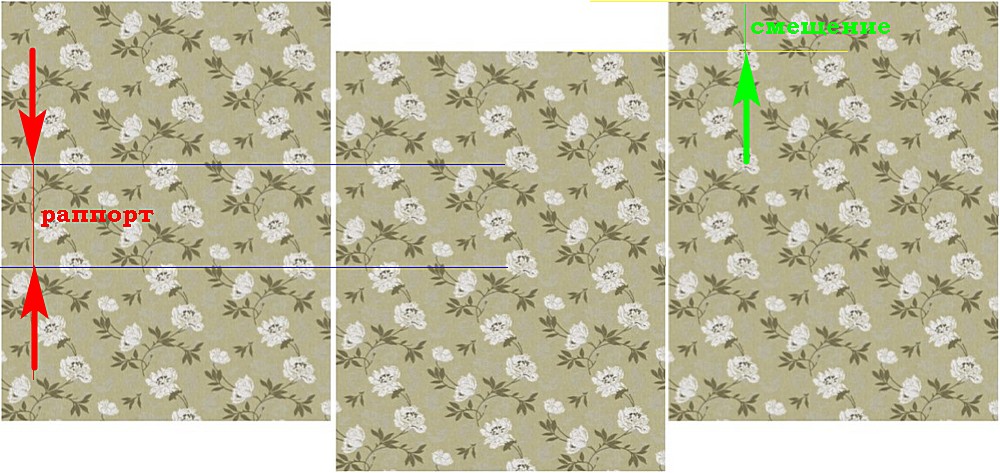
.amp-docked-video-fullscreen Представляет кнопку полноэкранного режима .
.amp-docked-video-scroll-back Представляет кнопку для прокрутки документа обратно к встроенной позиции видео. во время воспроизведения рекламы, чтобы разрешить взаимодействие с пользователем.
Эта кнопка отличается от других кнопок управления тем, что amp-small / amp-large имена классов в контейнере .amp-docked-video-controls не влияют на это. Поскольку это единственная кнопка в его комплекте, она также больше, чем
остальные — 64 на 64 пикселя. Остальные кнопки управления размером 40 на 40.
пикселей.
Значок для этой кнопки (устанавливается с помощью свойства CSS background-image )
изменяется в зависимости от относительного направления пристыкованной области.Когда видео
стыковки слева направо, контейнер .amp-docked-video-controls не получает
дополнительные имена классов, но он получит имя класса amp-rtl , когда видео
доки в обратном направлении. Это позволяет рисовать кнопку с
стрелка, указывающая в правильном направлении.
Это позволяет рисовать кнопку с
стрелка, указывающая в правильном направлении.
.amp-video-docked-placeholder-background Представляет контейнер для элементов-заполнителей, размещенных в пустой области компонента.
.amp-video-docked-placeholder-background-poster Представляет слой, отображающий плакат или заполнитель изображение видео в пустой области компонента. По умолчанию размыто.
.amp-video-docked-placeholder-icon Представляет анимированный значок для UX-аффорданса, отображаемого в пустой области компонента.
Этот элемент также получает имя класса amp-small при рендеринге в небольших окнах просмотра (шириной менее 420 пикселей).Он также получает имя класса amp-rtl при анимации справа налево.
Проверка
См. Правила amp-video-docking в спецификации валидатора AMP.
объявляет о первой предварительной версии Insider для Windows 11
Привет, участники программы предварительной оценки Windows! Мы рады выпустить первую сборку Windows 11 Insider Preview для канала разработчиков — сборку 22000. 51! По мере того, как мы дорабатываем продукт в ближайшие месяцы, мы будем работать с вами, чтобы проверить опыт. Вы сможете опробовать многие, но не все новые функции, которые мы показали на прошлой неделе в этой предварительной версии.В ближайшие месяцы мы добавим в Microsoft Store больше функций, таких как чат с Microsoft Teams и приложения для Android, поскольку они будут готовы для вас — мы только начинаем это совместное путешествие!
51! По мере того, как мы дорабатываем продукт в ближайшие месяцы, мы будем работать с вами, чтобы проверить опыт. Вы сможете опробовать многие, но не все новые функции, которые мы показали на прошлой неделе в этой предварительной версии.В ближайшие месяцы мы добавим в Microsoft Store больше функций, таких как чат с Microsoft Teams и приложения для Android, поскольку они будут готовы для вас — мы только начинаем это совместное путешествие!
Если вы еще не сделали этого, обязательно прочтите в нашем блоге сообщение о том, как требования к оборудованию Windows 11 могут повлиять на запуск версии на вашем ПК, и о ваших возможностях, чтобы начать работу.
Мы с нетерпением ждем ваших отзывов о том, что вам нравится и что вы могли бы полюбить еще больше, чтобы сделать Windows 11 наиболее эффективной для вашей работы, учебы и развлечений.
Красивые, свежие, спокойные визуальные эффекты и звуки От закругленных углов до центрирования содержимого и новой анимации, этот новый визуальный дизайн распространяется на несколько областей Windows 11. Вот несколько ключевых моментов, которые вы увидите после установки этой сборки:
Вот несколько ключевых моментов, которые вы увидите после установки этой сборки:
- Start: Start помещает все, что вам нужно на вашем компьютере, в центр с набором закрепленных приложений и облачным разделом «Рекомендуемые», в котором отображаются недавно открытые файлы с вашего ПК и на всех ваших устройствах, таких как смартфон с OneDrive. .
- Панель задач: Панель задач также центрирована с красивой новой анимацией. Попробуйте закрепить, запустить, переключить, свернуть и изменить порядок ваших приложений на панели задач, чтобы увидеть новую красивую анимацию.
- Центр уведомлений и быстрые настройки : В нижнем правом углу панели задач есть кнопка для Центра уведомлений (WIN + N) и быстрых настроек (WIN + A). Центр уведомлений — это место для всех ваших уведомлений в ОС и календаря на весь месяц.Быстрые настройки — это место, где вы можете быстро и легко управлять общими настройками ПК, такими как громкость, яркость, Wi-Fi, Bluetooth и помощь при фокусировке.
 Непосредственно над быстрыми настройками вы увидите элементы управления воспроизведением мультимедиа при воспроизведении музыки или видео в Microsoft Edge или потоковой передаче музыки в таких приложениях, как Spotify.
Непосредственно над быстрыми настройками вы увидите элементы управления воспроизведением мультимедиа при воспроизведении музыки или видео в Microsoft Edge или потоковой передаче музыки в таких приложениях, как Spotify. - File Explorer: Мы сделали File Explorer современным с чистым внешним видом и новой панелью команд. Мы также представили красиво оформленные контекстные меню при щелчке правой кнопкой мыши в проводнике или на рабочем столе.Разработчики приложений смогут расширять новые контекстные меню. Мы работаем над публикацией документации для разработчиков приложений о том, как это сделать с их приложениями в ближайшее время.
- Темы: В дополнение к совершенно новым темам по умолчанию для Windows 11 как для темного, так и для светлого режима, он также включает четыре дополнительных темы, чтобы вы могли заставить Windows работать так, как вы хотите. Все новые темы были разработаны так, чтобы дополнять центральную панель задач.
 Мы также добавили новые контрастные темы для людей с нарушениями зрения, например, для светочувствительности.Чтобы изменить тему, просто щелкните правой кнопкой мыши на рабочем столе и выберите «Персонализировать».
Мы также добавили новые контрастные темы для людей с нарушениями зрения, например, для светочувствительности.Чтобы изменить тему, просто щелкните правой кнопкой мыши на рабочем столе и выберите «Персонализировать». - Звуки: Звуки в Windows 11 были более легкими и атмосферными. Они также немного отличаются в зависимости от того, находится ли ваша тема Windows в темном или светлом режиме. Также возвращается звук запуска Windows, который вы услышите, когда ваш компьютер загружается до экрана блокировки и готов к работе, чтобы вы могли войти в систему.
Виджеты приближают вас к информации, которая вам нужна и нужна.Просто щелкните значок виджетов на панели задач, проведите пальцем по экрану слева, используя касание, или нажмите WIN + W на клавиатуре, и ваши виджеты выдвинутся слева над рабочим столом. Вы можете персонализировать свой опыт, добавляя или удаляя виджеты, переупорядочивая, изменяя размер и настраивая контент. Набор виджетов, которые мы предоставляем, в настоящее время ориентирован на ваш календарь, погоду, местный трафик, ваши списки дел Microsoft, ваши фотографии из OneDrive, спорт и киберспорт, ваш список наблюдения и советы.
Набор виджетов, которые мы предоставляем, в настоящее время ориентирован на ваш календарь, погоду, местный трафик, ваши списки дел Microsoft, ваши фотографии из OneDrive, спорт и киберспорт, ваш список наблюдения и советы.
Помимо виджетов, вы можете быть в курсе последних новостей с помощью интегрированной ленты персонализированных новостей с последним контентом от более чем 4500 мировых брендов, таких как The New York Times или BBC. Лента новостей будет адаптироваться, чтобы показывать интересные для вас истории, и вы можете настроить ее, чтобы видеть больше интересующего вас контента.
МногозадачностьПовысьте продуктивность и креативность с помощью этих новых функций многозадачности:
Анимированный GIF, показывающий макеты Snap с 3 окнами приложений.- Макеты привязки: Просто наведите указатель мыши на кнопку развертывания окна, чтобы увидеть доступные макеты привязки, затем щелкните зону, чтобы привязать окно.
 Затем вам будет предложено привязать окна к остальным зонам в макете с помощью управляемой привязки. Для небольших экранов вам будет предложен набор из 4 макетов Snap. Вы также можете вызвать всплывающее окно макетов привязки с помощью сочетания клавиш WIN + Z.
Затем вам будет предложено привязать окна к остальным зонам в макете с помощью управляемой привязки. Для небольших экранов вам будет предложен набор из 4 макетов Snap. Вы также можете вызвать всплывающее окно макетов привязки с помощью сочетания клавиш WIN + Z. - Группы привязки: Группы привязки — это способ легко вернуться к вашим привязанным окнам.Чтобы попробовать это, соедините как минимум 2 окна приложений на экране. Наведите указатель мыши на одно из этих открытых приложений на панели задач, чтобы найти группу привязок, и щелкните, чтобы быстро переключиться назад.
- Рабочие столы: Доступ к рабочим столам через представление задач (WIN + Tab) на панели задач. Вы можете изменить порядок и настроить фон для каждого рабочего стола. Вы также можете навести указатель мыши на представление задач на панели задач для быстрого доступа к существующим рабочим столам или для создания новых!
С сегодняшней сборкой вы сможете опробовать предварительную версию нового Microsoft Store. Мы продолжим создавать и улучшать Магазин. Эта сборка позволяет впервые взглянуть на совершенно новый дизайн Магазина; в ближайшие месяцы вы увидите, как мы добавляем другие функции, подробно описанные в сообщении блога Джорджио Сардо, генерального директора Microsoft Store на прошлой неделе.
Мы продолжим создавать и улучшать Магазин. Эта сборка позволяет впервые взглянуть на совершенно новый дизайн Магазина; в ближайшие месяцы вы увидите, как мы добавляем другие функции, подробно описанные в сообщении блога Джорджио Сардо, генерального директора Microsoft Store на прошлой неделе.
Когда вы отстыкуете портативный компьютер, окна на внешнем мониторе будут свернуты. Когда вы повторно подключаете компьютер к монитору, Windows возвращает все на прежнее место! Вы можете найти настройки для этих функций в Система> Дисплей> Несколько дисплеев .
Анимированный GIF, показывающий процесс стыковки / открепления в Windows 11. Ввод (сенсорный, рукописный и голосовой)- Персонализация сенсорной клавиатуры: Чтобы персонализировать работу с Windows, мы разработали 13 новых тем для сенсорной клавиатуры, включая три темы, соответствующие аппаратному обеспечению, которые соответствуют цветам Surface.
 Мы также встроили совершенно новый движок тем, который позволяет вам создавать полностью настраиваемые темы, включая фоновые изображения. На основании ваших отзывов мы также представили настройку для изменения размера сенсорной клавиатуры.
Мы также встроили совершенно новый движок тем, который позволяет вам создавать полностью настраиваемые темы, включая фоновые изображения. На основании ваших отзывов мы также представили настройку для изменения размера сенсорной клавиатуры.
- Средство запуска голосового набора: Наша новая программа запуска голосового набора — это быстрый и простой способ начать голосовой ввод в выбранном текстовом поле. По умолчанию он выключен, но вы можете включить его в настройках голосового набора (WIN + H, чтобы начать голосовой набор), а затем разместить его в любом месте экрана.
- Улучшенные жесты касания: Оцените эти новые экранные жесты касания, чтобы легко переключаться между приложениями и рабочими столами с плавными переходами.Жесты похожи на жесты сенсорной панели, но имеют продуманные улучшения, разработанные специально для сенсорного управления. Вот список, который вы можете попробовать:
Жесты тремя пальцами:
- Смахивание влево / вправо — быстрый переход к окну приложения, которое использовалось последним.

- Проведение вниз — вернуться на рабочий стол (если вы проведете пальцем вверх, вы сможете восстановить окна приложений).
- Смахивание вверх — откройте представление задач, чтобы просмотреть все окна приложений и рабочие столы.
- Смахивание влево / вправо — быстрый переход к окну приложения, которое использовалось последним.
Жесты четырьмя пальцами:
- Смахивание влево / вправо — переход к предыдущему / следующему рабочему столу
- Смахивание вверх / вниз — (то же самое с тремя пальцами).
- Меню пера: Если вы используете цифровое перо, вы можете открыть меню пера, щелкнув значок пера в правом нижнем углу панели задач. (Если значка пера нет, вы можете включить его, щелкнув правой кнопкой мыши на панели задач и перейдя в настройки панели задач, чтобы включить ее.По умолчанию он содержит два приложения, которые можно настроить, нажав кнопку с шестеренкой и выбрав «Редактировать меню пера». Во всплывающем меню вы можете добавить до четырех ваших любимых приложений для рисования или письма в меню пера, чтобы быстро открывать их, когда вы используете перо.

- Переключатель языка / ввода: Вы можете быстро переключаться между дополнительными языками и клавиатурами с помощью переключателя, который будет отображаться в правом нижнем углу панели задач рядом с быстрыми настройками. Вы также можете использовать сочетание клавиш WIN + [Пробел] для переключения между методами ввода.Чтобы добавить дополнительные языки и клавиатуры, перейдите в «Настройки »> «Время и язык»> «Язык и регион» .
- Динамическая частота обновления: Динамическая частота обновления позволяет вашему компьютеру автоматически повышать частоту обновления, когда вы набираете рукописный ввод или прокручиваете (что означает, что вы получите более плавное впечатление), и понижать, когда вам это не нужно, чтобы ваш компьютер Ноутбук может сэкономить электроэнергию. Вы можете опробовать DRR на своем ноутбуке, выбрав «Настройки »> «Система »> «Дисплей»> «Расширенный дисплей» , а в разделе « Выберите частоту обновления e » выберите «Динамическую» частоту обновления.
 DRR развертывается для выбора ноутбуков с последними сборками Windows 11 Insider Preview, и только на ноутбуках с подходящим дисплеем и графическим драйвером эта функция будет доступна. Для получения дополнительных сведений ознакомьтесь с этим сообщением в блоге.
DRR развертывается для выбора ноутбуков с последними сборками Windows 11 Insider Preview, и только на ноутбуках с подходящим дисплеем и графическим драйвером эта функция будет доступна. Для получения дополнительных сведений ознакомьтесь с этим сообщением в блоге. - Другие улучшения отображения в Windows 11: Auto HDR, отключение адаптивного управления яркостью контента (CABC), поддержка HDR для приложений с управлением цветом и сертификация HDR.
Мы разработали Настройки, чтобы они были красивыми, простыми в использовании и включали все ваши возможности Microsoft в Windows 11.В настройках есть левосторонняя навигация, которая сохраняется между страницами, и мы добавили хлебные крошки, когда вы переходите глубже в настройки, чтобы помочь вам узнать, где вы находитесь, и не потерять свое место. Страницы настроек также полностью обновлены, с новыми элементами управления вверху, которые выделяют ключевую информацию и часто используемые настройки, которые вы можете настроить по своему усмотрению. Эти новые элементы управления доступны на нескольких страницах категорий, таких как «Система», «Bluetooth и устройства», «Сеть и Интернет», «Персонализация», «Учетные записи» и «Центр обновления Windows».Мы также добавили расширяемые поля для страниц с большим количеством настроек.
Эти новые элементы управления доступны на нескольких страницах категорий, таких как «Система», «Bluetooth и устройства», «Сеть и Интернет», «Персонализация», «Учетные записи» и «Центр обновления Windows».Мы также добавили расширяемые поля для страниц с большим количеством настроек.
Интерфейс установки Windows 11 (часто называемый «готовым к работе» или сокращенно OOBE) был переработан с использованием новой красочной анимированной иконки и более современной световой темы. Этот новый способ установки создан для того, чтобы заинтересовать Windows 11 с момента первого включения нового ПК с Windows 11.Основываясь на ваших отзывах, мы добавили возможность давать вашему компьютеру имя во время установки.
Начало процесса установки для Windows 11. После запуска процесса установки приложение «Начало работы» представляет собой новое приложение для первого запуска, которое поможет вам быстро выполнить настройку на новом ПК.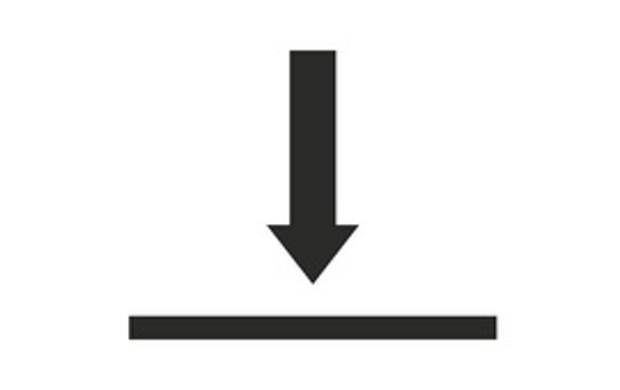 В настоящее время «Начало работы» имеет ограниченное количество страниц, но со временем мы планируем добавить больше контента для дальнейшего обучения и помощи людям, плохо знакомым с Windows 11.
В настоящее время «Начало работы» имеет ограниченное количество страниц, но со временем мы планируем добавить больше контента для дальнейшего обучения и помощи людям, плохо знакомым с Windows 11.
Для инсайдеров, желающих приложить дополнительные усилия и опробовать этот опыт, вы можете перезагрузить компьютер, перейдя в «Настройки »> «Система»> «Восстановление»> «Сбросить этот компьютер». и выберите «Удалить все». Это приведет к стиранию вашей машины, поэтому мы рекомендуем вам сделать резервную копию ваших файлов перед сбросом настроек вашего устройства .
Поддержка Wi-Fi 6E Мы рады представить Wi-Fi 6E в экосистеме Windows, что позволит нашим OEM-производителям Windows, беспроводным IHV и партнерам по экосистеме предоставлять передовой Wi-Fi на новых ПК с Windows.Wi-Fi 6E — это революционное достижение, которое обеспечивает до 3 раз большую пропускную способность Wi-Fi и преобразует возможности Wi-Fi за счет более высоких скоростей, большей емкости, уменьшения задержки и повышения безопасности. Многие OEM-производители уже поставляют ПК с ОС Windows с поддержкой Wi-Fi 6E, и первые точки доступа с поддержкой Wi-Fi 6E и ячеистые устройства также коммерчески доступны.
Многие OEM-производители уже поставляют ПК с ОС Windows с поддержкой Wi-Fi 6E, и первые точки доступа с поддержкой Wi-Fi 6E и ячеистые устройства также коммерчески доступны.
Как только вы войдете в эту сборку Insider Preview с ПК с поддержкой Wi-Fi 6E и драйвером, а также с соответствующим маршрутизатором Wi-Fi, все будет просто работать.
Вам понадобится ПК, оснащенный устройством Wi-Fi 6E, например Intel AX210 ™, и совместимым драйвером. Чтобы получить последнюю версию драйвера от Intel, см. Следующее руководство: Как включить диапазон Wi-Fi 6E / 6 ГГц с помощью Intel® Wi-Fi 6E AX210…
Вам также понадобится маршрутизатор с поддержкой Wi-Fi 6E, например один из следующих:
После подключения к маршрутизатору Wi-Fi 6E перейдите в Настройки Windows / Сеть и Интернет / Wi-Fi и выберите Свойства адаптера, чтобы узнать, подключены ли вы к сетевому диапазону 6 ГГц.Вы также можете найти Band из командной строки, введя: «netsh wlan show int».
Обратите внимание, что если вы используете мобильную точку доступа в Windows или Wi-Fi Direct, эти функции по-прежнему будут поддерживать только Wi-Fi 5 (802. 11ac).
11ac).
Одновременно с выпуском сегодняшней сборки Windows 11 Insider Preview команда Office выпускает предварительную версию для участников программы предварительной оценки Office своих приложений Office с новым дизайном, который будет сиять в Windows 11! Новый дизайн, разработанный на основе ваших отзывов, обеспечивает естественное и согласованное взаимодействие со всеми вашими приложениями Office. Узнайте, как стать участником программы предварительной оценки Office и попробуйте более интуитивно понятный Office здесь .
Новый визуальный дизайн Office для Windows 11.Кроме того, для инсайдеров Windows на компьютерах ARM — вы также можете попробовать 64-разрядную версию Office для Windows на ARM. Подробнее см. Это сообщение в блоге здесь.
Приглашаем вас на наш сайт Inside Windows 11 Мы приглашаем вас за кулисы, чтобы узнать, почему и как мы создали Windows 11.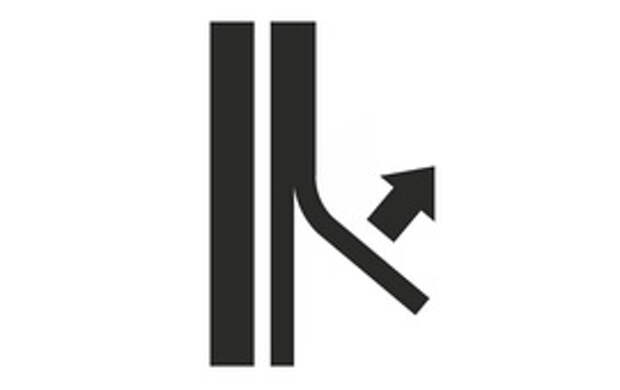 Вы сможете встретиться с нашими разработчиками, занимающимися разработкой, дизайном и исследованиями, чтобы поделиться своими идеями и уникальными взглядами на протяжении всего этого пути.Мы будем публиковать новые внутренние истории каждые две недели, чтобы рассказать, как мы сделали Windows 11.
Вы сможете встретиться с нашими разработчиками, занимающимися разработкой, дизайном и исследованиями, чтобы поделиться своими идеями и уникальными взглядами на протяжении всего этого пути.Мы будем публиковать новые внутренние истории каждые две недели, чтобы рассказать, как мы сделали Windows 11.
Посмотрите одну из имеющихся у нас историй, которая показывает, как Windows 11 была создана, чтобы казаться совершенно новой, но при этом сразу знакомой.
Посетите Inside Windows 11.
Для разработчиковВы можете загрузить последнюю версию Windows Insider SDK по адресу aka.ms/windowsinsidersdk. Ознакомьтесь с 10 основными вещами, которые вы можете сделать для улучшения своего приложения в Windows 11, включая обеспечение поддержки закругленных углов в ваших приложениях.
Вы также можете использовать последнюю версию Windows Insider SDK для создания приложений для Windows 11 на ARM с помощью ARM64EC.
Изменения и улучшения- Мы даем оценку того, сколько времени займет перезапуск для обновлений.
 Когда ваш компьютер ожидает перезагрузки для качественного обновления, вы сможете увидеть оценки в своем меню питания в разделе «Пуск», в уведомлениях о перезагрузке, на странице настроек Центра обновления Windows и внутри значка Центра обновления Windows, который отображается в правом нижнем углу панели задач. .Эта функция сначала развертывается для части инсайдеров в Dev Channel, поэтому не все сразу это увидят.
Когда ваш компьютер ожидает перезагрузки для качественного обновления, вы сможете увидеть оценки в своем меню питания в разделе «Пуск», в уведомлениях о перезагрузке, на странице настроек Центра обновления Windows и внутри значка Центра обновления Windows, который отображается в правом нижнем углу панели задач. .Эта функция сначала развертывается для части инсайдеров в Dev Channel, поэтому не все сразу это увидят. - У некоторых инсайдеров будет возможность щелкнуть правой кнопкой мыши «Рекомендовано» в начале, чтобы обновить содержимое. Сначала это распространяется на подмножество инсайдеров. Если у вас есть такой опыт, поделитесь с нами своим мнением.
Здесь вы можете ознакомиться с нашей документацией по программе предварительной оценки Windows, включая список всех новых функций и обновлений, выпущенных в сборках на данный момент.Вы не видите какие-либо функции, перечисленные в этой сборке? Проверьте настройки программы предварительной оценки Windows, чтобы убедиться, что вы находитесь в Dev Channel, и посмотрите список сборок, доступных в Flight Hub.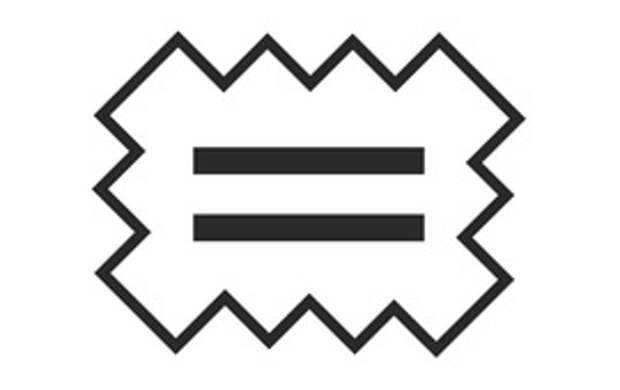 Отправьте отзыв здесь, чтобы сообщить нам, если что-то пойдет не так, как вы ожидали.
Отправьте отзыв здесь, чтобы сообщить нам, если что-то пойдет не так, как вы ожидали.
- При обновлении до Windows 11 с Windows 10 или при установке обновления до Windows 11 некоторые функции могут быть устаревшими или удалены. Подробности смотрите здесь.
- Панель задач:
- Панель задач не будет отображаться на нескольких мониторах, но вернется в следующей сборке.
- В окне предварительного просмотра может отображаться не все окно при наведении курсора на представление задач на панели задач.
- Настройки:
- При обновлении устройства с несколькими учетными записями пользователей до Windows 11 не удается запустить настройки.
- Небольшой набор старых страниц настроек, а также исправления ошибок будут исправлены в будущих выпусках.
- Параметр «Режим питания» не отображается на странице «Питание и аккумулятор».
- При запуске приложения «Настройки» может появиться короткая зеленая вспышка.

- При использовании быстрых настроек для изменения настроек специальных возможностей пользовательский интерфейс настроек может не сохранять выбранное состояние.
- Начало:
- В некоторых случаях у вас может не получиться ввести текст при использовании поиска в меню «Пуск» или на панели задач. Если у вас возникла проблема, нажмите Win + R на клавиатуре, чтобы открыть диалоговое окно «Выполнить», а затем закройте его.
- Мы работаем над исправлением проблемы, из-за которой приложения не открепляются от начального экрана, исчезает панель команд в проводнике или скрывается привязка. Чтобы обойти это, перезагрузите компьютер.
- Поиск:
- Значки приложений на панели поиска могут не загружаться и вместо этого отображаться в виде серых квадратов.
- При наведении указателя мыши на значок «Поиск» на панели задач третий последний поисковый запрос не загружается и остается пустым.
- После щелчка на панели задач значка поиска панель поиска может не открыться.
 В этом случае перезапустите процесс «Проводник Windows» и снова откройте панель поиска.
В этом случае перезапустите процесс «Проводник Windows» и снова откройте панель поиска. - При наведении указателя мыши на значок поиска на панели задач недавние поиски могут не отображаться. Чтобы обойти проблему, перезагрузите устройство. Панель поиска
- может отображаться черным цветом и не отображать какое-либо содержимое под полем поиска.
- Виджеты:
- Системное масштабирование текста пропорционально масштабирует все виджеты, что может привести к обрезке виджетов.
- Запуск ссылок с панели виджетов может не вызывать приложения на передний план.
- При использовании программы чтения с экрана / экранного диктора в виджетах может неправильно объявлять контент
- Доска виджетов может показаться пустой. Чтобы обойти проблему, вы можете выйти, а затем снова войти в систему.
- При использовании клиента Outlook с учетной записью Microsoft календарь и список дел могут не синхронизироваться с виджетами в реальном времени.

- Виджеты могут отображаться в неправильном размере на внешних мониторах. Если вы столкнулись с этим, вы можете запустить виджеты с помощью касания или ярлыка WIN + W сначала на мониторе вашего фактического устройства, а затем запустить на дополнительных мониторах.
- После быстрого добавления нескольких виджетов из настроек виджетов некоторые из виджетов могут не отображаться на доске.
- Магазин:
- Кнопка установки может еще не работать в некоторых ограниченных сценариях.
- Рейтинг и отзывы недоступны для некоторых приложений.
Мы очень рады поделиться этим и будущими предварительными версиями Windows 11 Insider Preview с нашими участниками программы предварительной оценки Windows, когда мы дорабатываем продукт.
Мы с нетерпением ждем ваших отзывов о том, что вам нравится и что вы могли бы полюбить еще больше, чтобы сделать Windows 11 наиболее эффективной для вашей работы, учебы и развлечений.
Спасибо,
Аманда и Брэндон
Visual Studio Code Часто задаваемые вопросы
Наши документы содержат Общие вопросы раздел, необходимый для конкретных тем. Мы собрали здесь элементы, которые не подходят для других тем.
Если вы не видите здесь ответа на свой вопрос, ознакомьтесь с нашими ранее сообщенными проблемами на GitHub и в примечаниях к выпуску.
В чем разница между Visual Studio Code и Visual Studio IDE?
Visual Studio Code — это усовершенствованный редактор кода с поддержкой таких операций разработки, как отладка, выполнение задач и контроль версий.Он призван предоставить разработчику только инструменты, необходимые для быстрого цикла создания кода-отладки, и оставляет более сложные рабочие процессы для более полнофункциональных IDE, таких как Visual Studio IDE.
Какие ОС поддерживаются?
VS Code работает в macOS, Linux и Windows. См. Документацию по требованиям для поддерживаемых версий. Более подробную информацию о платформе можно найти в обзоре настройки.
См. Документацию по требованиям для поддерживаемых версий. Более подробную информацию о платформе можно найти в обзоре настройки.
Является ли VS Code бесплатным?
Да, VS Code бесплатен для частного или коммерческого использования. Подробнее см. Лицензию на продукт.
Как отключить отчеты телеметрии
VS Code собирает данные об использовании и отправляет их в Microsoft, чтобы помочь улучшить наши продукты и услуги. Прочтите наше заявление о конфиденциальности и документацию по телеметрии, чтобы узнать больше.
Если вы не хотите отправлять данные об использовании в Microsoft, вы можете установить для параметра пользователя telemetry.telemetryLevel значение с .
Из файла > Настройки > Настройки (macOS: Код > Настройки > Настройки ), выполните поиск по телеметрии и установите для параметра Телеметрия: Уровень телеметрии значение с . Это заставит замолчать все события телеметрии из VS Code в будущем.
Это заставит замолчать все события телеметрии из VS Code в будущем.
Важное примечание : VS Code дает вам возможность установить расширения Microsoft и сторонних производителей. Эти расширения могут собирать свои собственные данные об использовании и не контролируются параметром
telemetry.telemetryLevel. Обратитесь к документации по конкретному расширению, чтобы узнать о его отчетах по телеметрии.
Как отключить эксперименты
VS Code использует эксперименты, чтобы опробовать новые функции или постепенно их внедрять.Наша среда экспериментов обращается к службе, принадлежащей Microsoft, и поэтому отключается при отключении телеметрии. Однако, если вы хотите отключить эксперименты независимо от ваших предпочтений телеметрии, вы можете установить для пользовательской настройки workbench.enableExperiments значение false .
Из файла > Настройки > Настройки (macOS: Код > Настройки > Настройки ), найдите экспериментов и снимите флажок Workbench: Enable Experiments . Это предотвратит вызов службы VS Code и отказ от любых текущих экспериментов.
Это предотвратит вызов службы VS Code и отказ от любых текущих экспериментов.
Как отключить отчеты о сбоях
VS Code собирает данные о любых сбоях, которые происходят, и отправляет их в Microsoft, чтобы помочь улучшить наши продукты и услуги. Прочтите наше заявление о конфиденциальности и документацию по телеметрии, чтобы узнать больше.
Если вы не хотите отправлять данные о сбоях в Microsoft, вы можете изменить аргумент времени выполнения enable-crash-reporter на false
- Откройте палитру команд (⇧⌘P (Windows, Linux Ctrl + Shift + P)).
- Выполните команду Предпочтения: Настроить аргументы времени выполнения .
- Эта команда откроет файл
argv.jsonдля настройки аргументов времени выполнения. - Изменить
"enable-crash-reporter": false. - Перезапустить код VS.
GDPR и код VS
Теперь, когда действует Общий регламент по защите данных (GDPR), мы хотим воспользоваться этой возможностью, чтобы еще раз заявить, что мы очень серьезно относимся к конфиденциальности. Это касается и Microsoft как компании, и, в частности, команды VS Code.
Это касается и Microsoft как компании, и, в частности, команды VS Code.
Для поддержки GDPR:
- Продукт VS Code уведомляет всех пользователей о том, что они могут отказаться от сбора данных телеметрии.
- Команда активно просматривает и классифицирует всю отправленную телеметрию (задокументированную в нашей кодовой базе OSS).
- Существуют действующие политики хранения данных для любых собранных данных, например аварийных дампов.
Дополнительную информацию о соответствии VS Code GDPR можно найти в документации по телеметрии.
Какие онлайн-сервисы использует VS Code?
Помимо отчетов о сбоях и телеметрии, VS Code использует онлайн-сервисы для различных целей, таких как загрузка обновлений продукта, поиск, установка и обновление расширений или обеспечение поиска на естественном языке в редакторе настроек. Вы можете узнать больше в разделе «Управление онлайн-сервисами».
Вы можете включить / выключить функции, использующие эти службы. Из файла > Настройки > Настройки (macOS: Код > Настройки > Настройки ) и введите тег @tag: usesOnlineServices .Это отобразит все настройки, которые контролируют использование онлайн-сервисов, и вы можете индивидуально включить или выключить их.
Как отказаться от автоматических обновлений VS Code?
По умолчанию VS Code настроен на автоматическое обновление для пользователей MacOS и Windows, когда мы выпускаем новые обновления. Если вы не хотите получать автоматические обновления, вы можете установить для параметра «Обновление : режим » с по умолчанию на без .
Чтобы изменить режим обновления, перейдите в Файл > Настройки > Настройки (macOS: Код > Настройки > Настройки ), найдите режим обновления и измените настройку на нет .
Если вы используете редактор JSON для своих настроек, добавьте следующую строку:
«update.mode»: «нет» Вы можете установить предыдущий выпуск VS Code, удалив текущую версию и затем установив загружаемый файл, указанный в верхней части страницы примечаний к конкретному выпуску.
Примечание: В Linux: если репозиторий VS Code был установлен правильно, ваш системный менеджер пакетов должен обрабатывать автоматическое обновление так же, как и другие пакеты в системе.См. Установка VS Code в Linux.
Отказаться от обновлений расширений
По умолчанию VS Code также автоматически обновляет расширения по мере появления новых версий. Если вы не хотите, чтобы расширения автоматически обновлялись, вы можете снять флажок «Расширения : автоматическое обновление » в редакторе настроек (⌘, (Windows, Linux Ctrl +,)).
Если вы используете редактор JSON для изменения настроек, добавьте следующую строку:
"extensions. autoUpdate": ложь
autoUpdate": ложь Лицензирование
Расположение
Вы можете найти лицензии VS Code, уведомления третьих лиц и список кредитов Chromium с открытым исходным кодом в папке resources \ app в месте установки VS Code.VS Code ThirdPartyNotices.txt , Chromium Credits _ *. Html и английский язык VS Code LICENSE.txt доступны в разделе resources \ app . Локализованные версии LICENSE.txt по идентификатору языка находятся в папке resources \ app \ licenses .
Почему у Visual Studio Code другая лицензия, чем у репозитория vscode GitHub?
Чтобы узнать, почему продукт Visual Studio Code имеет другую лицензию, чем репозиторий vscode GitHub с открытым исходным кодом, см. Подробное объяснение в проблеме №60.
В чем разница между репозиторием
vscode и дистрибутивом Microsoft Visual Studio Code? В репозитории github.com/microsoft/vscode (код - OSS ) мы разрабатываем продукт Visual Studio Code. Мы не только пишем код и работаем над проблемами там, мы также публикуем нашу дорожную карту и ежемесячные планы итераций и финальных стадий. Исходный код доступен каждому по стандартной лицензии MIT.
Visual Studio Code — это дистрибутив репозитория Code - OSS со специфическими настройками Microsoft (включая исходный код), выпущенный под традиционной лицензией на продукт Microsoft.
Дополнительные сведения см. В статьях «Код Visual Studio» и «Отличия кода — OSS».
Что означает «Построен на основе открытого исходного кода»?
Microsoft Visual Studio Code — это лицензионный дистрибутив Microsoft Code — OSS, который включает в себя проприетарные активы Microsoft (например, значки) и функции (интеграция с Visual Studio Marketplace, небольшие аспекты включения удаленной разработки). Хотя эти дополнения составляют очень небольшой процент от общей базы кода распространения, точнее будет сказать, что Visual Studio Code «построен» на основе открытого исходного кода, а не «является» открытым исходным кодом из-за этих различий.Дополнительную информацию о том, что включает в себя каждый дистрибутив, можно найти в статьях Visual Studio Code и Code — OSS Differences.
Хотя эти дополнения составляют очень небольшой процент от общей базы кода распространения, точнее будет сказать, что Visual Studio Code «построен» на основе открытого исходного кода, а не «является» открытым исходным кодом из-за этих различий.Дополнительную информацию о том, что включает в себя каждый дистрибутив, можно найти в статьях Visual Studio Code и Code — OSS Differences.
Как мне найти лицензию на расширение?
Большинство расширений ссылаются на свою лицензию на своей странице Marketplace или в разделе обзора, когда вы выбираете расширение в представлении расширений.
Например:
Если вы не найдете ссылку на лицензию, вы можете найти лицензию в репозитории расширения, если оно является общедоступным, или вы можете связаться с автором расширения через раздел вопросов и ответов на торговой площадке.
Все ли расширения VS Code с открытым исходным кодом?
Авторы расширений могут выбрать лицензию, которая соответствует их бизнес-потребностям. Хотя многие авторы расширений решили выпустить свой исходный код под лицензией с открытым исходным кодом, некоторые расширения, такие как Wallaby.js, Google Cloud Code и расширения VS Code Remote Development, используют проприетарные лицензии.
Хотя многие авторы расширений решили выпустить свой исходный код под лицензией с открытым исходным кодом, некоторые расширения, такие как Wallaby.js, Google Cloud Code и расширения VS Code Remote Development, используют проприетарные лицензии.
В Microsoft мы по возможности открываем исходный код наших расширений. Однако зависимость от существующего проприетарного исходного кода или библиотек, исходного кода, который входит в лицензированные инструменты или службы Microsoft (например, Visual Studio), а также различия бизнес-моделей в целом Microsoft приведут к тому, что некоторые расширения будут использовать проприетарную лицензию.Вы можете найти список предоставленных Microsoft расширений Visual Studio Code и их лицензий в статье Microsoft Extension Licenses.
Как узнать версию?
Информацию о версии VS Code можно найти в диалоговом окне «О программе».
В macOS перейдите к Code > О Visual Studio Code .
В Windows и Linux перейдите к Справка > О .
Версия VS Code — это первый номер версии в списке , имеющий формат версии ‘major.minor.release ‘, например,’ 1.27.0 ‘.
Предыдущие версии выпуска
Вы можете найти ссылки на загрузки некоторых выпусков в верхней части примечаний к выпуску версии:
Если вам нужен тип установки, которого нет в списке, вы можете загрузить его вручную по следующим URL-адресам:
| Тип загрузки | URL |
|---|---|
| 64-разрядная Windows Установщик системы | https: //update.code.visualstudio.com / {версия} / win32-x64 / стабильный |
| Windows 64-разрядная программа установки пользователя | https://update.code.visualstudio.com/{version}/win32-x64-user/stable |
| Windows, 64-разрядный ZIP-архив | https://update. code.visualstudio.com/{version}/win32-x64-archive/stable code.visualstudio.com/{version}/win32-x64-archive/stable |
| Установщик системы ARM для 64-разрядной версии Windows | https://update.code.visualstudio.com/{version}/win32-arm64/stable |
| Windows 64-битная программа установки пользователя ARM | https: // update.code.visualstudio.com/{version}/win32-arm64-user/stable |
| Windows 64-разрядная версия ARM zip | https://update.code.visualstudio.com/{version}/win32-arm64-archive/stable |
| Windows 32-разрядная программа установки системы | https://update.code.visualstudio.com/{version}/win32/stable |
| Windows 32-разрядная программа установки пользователя | https://update.code.visualstudio.com/{version}/win32-user/stable |
| Windows 32-битный ZIP-архив | https: // update.code.visualstudio.com/{version}/win32-archive/stable |
| macOS | https://update.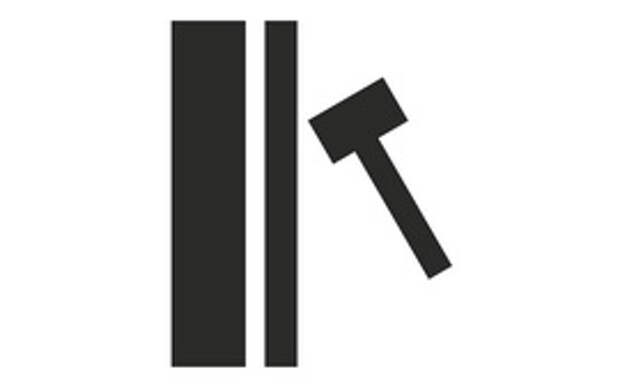 code.visualstudio.com/{version}/darwin/stable code.visualstudio.com/{version}/darwin/stable |
| Linux 64 бит | https://update.code.visualstudio.com/{version}/linux-x64/stable |
| Linux 64-разрядная версия debian | https://update.code.visualstudio.com/{version}/linux-deb-x64/stable |
| Linux 64 бит об / мин | https: // update.code.visualstudio.com/{version}/linux-rpm-x64/stable |
| ОС Linux 64-разрядная | https://update.code.visualstudio.com/{version}/linux-snap-x64/stable |
| Linux ARM | https://update.code.visualstudio.com/{version}/linux-armhf/stable |
| Linux ARM debian | https://update.code.visualstudio.com/{version}/linux-deb-armhf/stable |
| Linux ARM об / мин | https: // update.code.visualstudio.com/{version}/linux-rpm-armhf/stable |
| Linux 64-разрядная ARM | https://update.code.visualstudio. com/{version}/linux-arm64/stable com/{version}/linux-arm64/stable |
| Linux 64-разрядная ARM debian | https://update.code.visualstudio.com/{version}/linux-deb-arm64/stable |
| Linux 64 бит ARM об / мин | https://update.code.visualstudio.com/{version}/linux-rpm-arm64/stable |
Замените конкретную версию, которую хотите, в заполнитель {version} .Например, чтобы загрузить версию Linux ARM debian для 1.50.1, вы должны использовать
https://update.code.visualstudio.com/1.50.1/linux-deb-armhf/stable Вы можете использовать строку версии latest , если хотите всегда загружать последнюю стабильную версию VS Code.
Пререлизные версии
Хотите пораньше познакомиться с новыми функциями VS Code? Вы можете попробовать предварительные версии VS Code, установив сборку «Insiders». Сборка Insiders устанавливается параллельно с вашей стабильной установкой VS Code и имеет изолированные настройки, конфигурации и расширения. Сборка Insiders обновляется каждую ночь, поэтому вы будете получать последние исправления ошибок и обновления функций, сделанные накануне.
Сборка Insiders обновляется каждую ночь, поэтому вы будете получать последние исправления ошибок и обновления функций, сделанные накануне.
Чтобы установить сборку участников программы предварительной оценки, перейдите на страницу загрузки участников программы предварительной оценки.
Где я могу найти значки Visual Studio Code?
Существуют ли инструкции по использованию значков и имен?
Вы можете загрузить официальные значки Visual Studio Code и прочитать рекомендации по использованию в разделе «Рекомендации по использованию значков и имен».
Что такое «рабочая область» VS Code?
«Рабочее пространство» VS Code — это обычно просто корневая папка вашего проекта.VS Code использует концепцию «рабочей области» для определения объема конфигураций проекта, таких как параметры конкретного проекта, а также файлы конфигурации для отладки и задач. Файлы рабочей области хранятся в корне проекта в папке
Файлы рабочей области хранятся в корне проекта в папке .vscode . У вас также может быть несколько корневых папок в рабочем пространстве VS Code с помощью функции, называемой Multi-root workspaces.
Вы можете узнать больше в «рабочей области» Что такое VS Code? статья.
Могу ли я запустить портативную версию VS Code?
Да, VS Code имеет портативный режим, который позволяет хранить настройки и данные в том же месте, что и ваша установка, например, на USB-накопителе.
Сообщить о проблеме с расширением VS Code
Для сообщений об ошибках, запросов функций или для связи с автором расширения используйте ссылки, доступные в Visual Studio Code Marketplace, или используйте справку : Сообщить о проблеме из палитры команд. Однако, если есть проблема, когда расширение не соответствует нашему кодексу поведения, например, оно включает ненормативную лексику, порнографию или представляет риск для пользователя, тогда у нас есть псевдоним электронной почты, чтобы сообщить о проблеме. Как только письмо будет получено, наша команда Marketplace рассмотрит соответствующий план действий, вплоть до отмены публикации расширения.
Как только письмо будет получено, наша команда Marketplace рассмотрит соответствующий план действий, вплоть до отмены публикации расширения.
Установка повреждена [Не поддерживается]
VS Code выполняет фоновую проверку, чтобы определить, была ли изменена установка на диске, и если да, вы увидите текст [Не поддерживается] в строке заголовка. Это сделано, поскольку некоторые расширения напрямую модифицируют (исправляют) продукт VS Code таким образом, чтобы он был полупостоянным (до следующего обновления), и это может вызвать проблемы с воспроизведением. Мы не пытаемся блокировать установку исправлений VS Code, но хотим привлечь внимание к тому, что установка исправлений VS Code означает, что вы используете неподдерживаемую версию.Переустановка VS Code заменит измененные файлы и отключит предупреждение.
Вы также можете увидеть сообщение [Не поддерживается] , если файлы VS Code были ошибочно помещены в карантин или удалены антивирусным программным обеспечением (см. Пример № 94858). Проверьте настройки антивирусного программного обеспечения и переустановите VS Code, чтобы восстановить недостающие файлы.
Пример № 94858). Проверьте настройки антивирусного программного обеспечения и переустановите VS Code, чтобы восстановить недостающие файлы.
Ошибка при разрешении среды оболочки
Этот раздел относится только к средам macOS и Linux.
Когда VS Code запускается с терминала (например, через код .), он имеет доступ к настройкам среды, определенным в ваших файлах .bashrc или .zshrc . Это означает, что такие функции, как задачи или цели отладки, также имеют доступ к этим настройкам.
Однако при запуске из пользовательского интерфейса вашей платформы (например, значка VS Code в доке macOS) вы обычно не работаете в контексте оболочки и не имеете доступа к этим параметрам среды. Это означает, что в зависимости от того, как вы запускаете VS Code, у вас может не быть той же среды.
Чтобы обойти это, при запуске с помощью жеста пользовательского интерфейса VS Code запускает небольшой процесс для запуска (или «разрешения») среды оболочки, определенной в файлах . или  bashrc
bashrc .zshrc . Если по прошествии 10 секунд среда оболочки все еще не была разрешена или разрешение не удалось по какой-либо другой причине, VS Code прервет процесс «разрешения», запустится без настроек среды оболочки, и вы увидите следующую ошибку:
Если сообщение об ошибке указывает на то, что разрешение среды вашей оболочки заняло слишком много времени, приведенные ниже шаги могут помочь вам выяснить, что может быть причиной замедления.
Если вы видите другие ошибки, создайте проблему, чтобы получить помощь.
Исследовать медленную инициализацию оболочки
Процесс, описанный ниже, может помочь вам определить, какие части инициализации вашей оболочки занимают больше всего времени:
- Откройте файл запуска оболочки (например, в VS Code, набрав
~ / .bashrcили~ / .zshrcв Quick Open (⌘P (Windows, Linux Ctrl + P))). - Выборочно закомментируйте потенциально длительные операции (например,
nvm, если вы это обнаружите).
- Сохраните и полностью перезапустите VS Code.
- Продолжайте комментировать операции, пока ошибка не исчезнет.
Примечание : Хотя
nvmявляется мощным и полезным менеджером пакетов Node.js, он может вызывать медленный запуск оболочки, если запускается во время инициализации оболочки. Вы можете рассмотреть альтернативы диспетчеру пакетов, такие как asdf, или поискать в Интернете предложения по производительностиnvm.
Запуск кода VS с терминала
Если изменение среды оболочки нецелесообразно, вы можете избежать фазы разрешения среды оболочки VS Code, запустив VS Code непосредственно из полностью инициализированного терминала.
- При вводе кода
codeиз открытого терминала запускается VS Code с вашей последней рабочей областью. - Набрав код
.запустит VS Code, открытый в текущей папке.
VS Код пуст?
Оболочка Electron, используемая Visual Studio Code, имеет проблемы с некоторым аппаратным ускорением графического процессора (GPU). Если VS Code отображает пустое (пустое) главное окно, вы можете попробовать отключить ускорение графического процессора при запуске VS Code, добавив переключатель командной строки Electron --disable-gpu .
код --disable-gpu VS Code перестает отвечать сразу после открытия папки
Когда вы открываете папку, VS Code будет искать типичные файлы проекта, чтобы предложить вам дополнительные инструменты (например, средство выбора решения в строке состояния для открытия решения). Если вы откроете папку с большим количеством файлов, поиск может занять много времени и ресурсов ЦП, в течение которых VS Code может медленно реагировать. Мы планируем улучшить это в будущем, но пока вы можете исключить папки из проводника через файлы ., и они не будут искать файлы проекта: исключить настройку
исключить настройку
"files.exclude": {
"** / largeFolder": true
} Техническая поддержка
Вы можете задавать вопросы и искать ответы на Stack Overflow, а также вводить вопросы и запросы функций прямо в нашем репозитории GitHub.
Если вы хотите связаться с профессиональным инженером службы поддержки, вы можете отправить заявку в службу поддержки Microsoft.
08.12.2021
AutoDock — обзор | Темы ScienceDirect
Еще одна программа для стыковки белков — Autodock Vina (Trott & Olson, 2009), и следующая инструкция основана на версии, реализованной в Chimera.Как описано в Разделе 5.1.1 (шаги 1 и 2), необходимы рецепторный белок ПЭТазы (файл pdb) и лиганд (файл pdb).
Откройте файл рецептора в Химере.
Подготовьте PDB-файл PETase, удалив растворитель и лиганды, ранее добавленные во время уточнения. Подготовку можно выполнить с помощью Chimera Dock Prep.
Подготовку можно выполнить с помощью Chimera Dock Prep.
Загрузите «pdb» -файл для интересующего лиганда с сервера PRODRG (Van Aalten A ’et al., 1996), в данном случае депротонированный этиленгликоль-терефталат-этиленгликоль-терефталат (TE2), и открываем его в Chimera.
В разделе «Инструменты → Анализ поверхности / связывания» можно найти реализованную версию «Autodock Vina».
После выбора Autodock Vina откроется новое окно. Укажите выходной каталог, молекулу рецептора и молекулу лиганда.
Для Autodock Vina необходимо назначить 3D-бокс места стыковки.Это можно сделать, выбрав «Изменить размер объема поиска с помощью:» и нажав данную кнопку мыши. Для простоты использования замените «кнопку 2» на «ctrl + button 1».
Снова перейдите в главное окно и назначьте трехмерный прямоугольник вокруг сайта связывания вашего рецепторного белка, нажав «ctrl + button 1».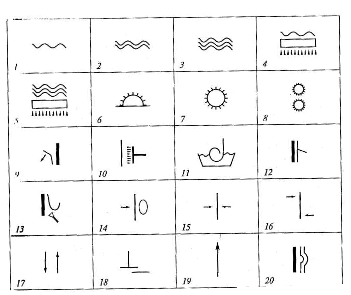 3D-бокс должен быть достаточно большим, чтобы ваш лиганд мог свободно вращаться, чтобы можно было найти лучший режим стыковки.
3D-бокс должен быть достаточно большим, чтобы ваш лиганд мог свободно вращаться, чтобы можно было найти лучший режим стыковки.
Вернитесь в окно «Autodock Vina» и настройте параметры для опций рецептора, опций лиганда и дополнительных опций.Параметры рецептора и лиганда основаны на данных pdb-файлах, а расширенные параметры можно свободно настраивать.
Дополнительные параметры: более высокие значения будут давать лучшие результаты, но для расчета потребуется больше времени. Использованные параметры:
Количество режимов привязки: 9.
Исчерпывающий поиск: 8.
Максимальная разница энергий (ккал / моль): 3.
Нажмите «Ок», чтобы начать стыковку. . Через несколько минут результаты стыковки будут сохранены в вашем выходном каталоге, и «ViewDock» запустится автоматически, открыв новое окно с результатами стыковки.
Просмотрите все режимы стыковки в месте привязки и оцените наиболее подходящий режим стыковки для PETase и TE2, учитывая значения «Score» и «RMSD» и ориентацию TE2 в месте привязки.
Сохраните наиболее подходящий режим стыковки в один файл (PETase + TE2-docking).
Для определения всех остатков интерфейса загрузите PDB-файл стыковки в веб-сервис PDBePISA и нажмите кнопку «интерфейсы».
После того, как PDBePISA успешно вычислит все мешающие остатки, просмотрите результаты и подготовьте док-модель для публикации, например, с помощью Pymol или Chimera.
Как исправить сбой Fortnite и технические проблемы
Прежде чем приступить к выполнению любого из следующих шагов, обязательно ознакомьтесь с нашей доской Trello по проблемам сообщества, чтобы узнать об известных проблемах. Эта доска обновляется нашей командой сообщества Fortnite с указанием наиболее известных проблем в Battle Royale, Creative, Save the World и Mobile.Если вы видите проблему, с которой столкнулись здесь, вам нужно подождать, пока мы выпустим патч, чтобы исправить ее. Если вы не видите свою проблему на доске Trello, используйте эти распространенные исправления, чтобы попытаться решить ее.
ПК или Mac Устранение неполадок
Убедитесь, что ваша система соответствует требованиям для запуска Fortnite
Чтобы максимально использовать возможности Fortnite, ваш компьютер должен соответствовать минимальным требованиям для его запуска. Эта статья содержит требования для Fortnite и способы проверки их соответствия.
Проверьте файлы игры
Проверка файлов игры позволяет убедиться, что ни один из файлов игры не отсутствует или не поврежден. Если они отсутствуют или повреждены, они будут повторно загружены через программу запуска Epic Games.
- Откройте программу запуска Epic Games.
- Зайдите в свою библиотеку .
- Щелкните три точки рядом с Fortnite.
- Нажмите Проверить .
Запуск Epic Games Launcher от имени администратора
Запуск Epic Games Launcher от имени администратора может помочь, поскольку он обходит контроль доступа пользователей, который предотвращает выполнение определенных действий на вашем компьютере.
- Щелкните правой кнопкой мыши ярлык Epic Games Launcher.
- Щелкните Запуск от имени администратора .
- Запустите Fortnite.
Обновите драйверы видеокарты
Производители регулярно выпускают обновления видеодрайверов для исправления ошибок и повышения производительности. Мы настоятельно рекомендуем вам установить последнюю версию драйвера для вашей видеокарты, чтобы играть в Fortnite максимально комфортно. Вы можете найти последние версии драйверов, перейдя на сайт производителя видеокарты по этим ссылкам:
Отключить фоновые приложения
Иногда фоновые приложения вызывают проблемы или снижают производительность, когда вы пытаетесь играть в Fortnite.Следуйте инструкциям в этой статье, чтобы убедиться, что все фоновые приложения отключены.
Восстановить распространяемые компоненты Visual C ++
Распространяемые компоненты Visual C ++ необходимы для запуска Fortnite. Убедитесь, что они установлены и / или отремонтированы.
- Загрузите все распространяемые компоненты Visual C ++ здесь.
- Убедитесь, что вы загрузили и x64, и x86 версии.
- После завершения загрузки запустите исполняемые файлы и выберите Восстановить .
Примечание: Если вариант ремонта отсутствует, продолжите обычную установку, следуя инструкциям на экране. - После завершения восстановления перезагрузите компьютер.
- Перезапустите Fortnite.
Настройка режима совместимости
Настройка режима совместимости для Fortnite может решить вашу проблему.
- Перейдите в каталог двоичных файлов Fortnite (по умолчанию: C: \ Program Files \ Epic Games \ Fortnite \ FortniteGame \ Binaries \ Win64 \)
- Найдите FortniteClient-Win64-Shipping.exe .
- Щелкните его правой кнопкой мыши и выберите Свойства .
- Щелкните Совместимость .
- Установите флажок рядом с Запустите эту программу в режиме совместимости с .

- Убедитесь, что выбрана Windows 8.
- Установите флажок рядом с Отключить полноэкранную оптимизацию .
- Щелкните Применить .
- Щелкните ОК .
- Перезапустите Fortnite.
Используйте DirectX 11
Если вы используете DirectX 12 и у вас возникли проблемы с игрой в Fortnite, вы можете переключиться на DirectX 11.
- Откройте программу запуска Epic Games .
- Щелкните Настройки .
- Прокрутите вниз и разверните Fortnite .
- Установите флажок Дополнительные аргументы командной строки .
- Введите d3d11 , , а затем перезапустите Fortnite.
Устранение неполадок сетевого подключения
Состояние сервера Epic Games
Проверьте страницу состояния сервера Epic Games, чтобы убедиться, что все системы работают. Если проблема, с которой вы столкнулись, связана с отключением или общесистемной проблемой, вы не сможете подключиться к Fortnite, пока сбой или проблема не будет решена.
Если проблема, с которой вы столкнулись, связана с отключением или общесистемной проблемой, вы не сможете подключиться к Fortnite, пока сбой или проблема не будет решена.
Установите для региона сопоставления значение «Авто»
Если для региона сопоставления установлено значение «», «Авто» подключит вас к серверам, которые обеспечивают минимальную задержку или пинг.
- Запустить Fortnite .
- Нажмите Королевская битва .
- Щелкните кнопку меню в правом верхнем углу.
- Щелкните Настройки .
- Щелкните значок шестеренки вверху.
- Установите Область подбора игроков на Авто .
Потеря пакетов
Потеря пакетов происходит, когда один или несколько пакетов данных, отправленных с вашего компьютера на наши серверы и обратно, не достигают места назначения. Вот вариант командной строки, который может исправить потерю пакетов:
- Откройте Epic Games Launcher .

- Щелкните Настройки .
- Прокрутите вниз и разверните Fortnite .
- Установите флажок рядом с Дополнительные аргументы командной строки .
- Введите -limitclientticks в пустое текстовое поле, чтобы ограничить сетевые обновления.
Если у вас по-прежнему наблюдается потеря пакетов, обратитесь за помощью к своему интернет-провайдеру.
Устранение неполадок с подключением к консоли
Если вы играете на консоли, попробуйте наши стандартные средства устранения неполадок сети здесь.
Если у вашей консоли по-прежнему возникают проблемы с подключением, мы рекомендуем обратиться к производителю консоли за дополнительной помощью.
Не удается войти в систему, сообщение об ошибке
Если вы пытаетесь играть в Fortnite и получаете это сообщение об ошибке, это потому, что ваша система загружается недостаточно быстро.
Это обычно происходит, когда система не соответствует минимальным требованиям Fortnite. Здесь вы можете увидеть минимальные требования.
Здесь вы можете увидеть минимальные требования.
Устранение неполадок консоли или мобильного телефона
ВАЖНО: Apple заблокировала ваш доступ к Fortnite на устройствах iOS.Fortnite для Android в настоящее время доступен через приложение Epic Games в Samsung Galaxy Store или на epicgames.com. Fortnite в настоящее время недоступен в Google Play. Выучить больше.
Невозможно ввести имя пользователя на Nintendo Switch
Если вы не можете ввести имя пользователя при создании учетной записи Epic Games на Nintendo Switch, попробуйте ввести имя с помощью сенсорного экрана консоли или пристыковав консоль и используя контроллер.
Переустановите Fortnite
Консоли и мобильные устройства являются закрытыми системами, а это означает, что у вас не так много способов устранения неполадок, которые позволили бы устранить проблемы, которые у вас возникли.Наиболее распространенное решение — переустановка Fortnite. Вот инструкция, как удалить приложение для Android.
Вот инструкция, как удалить приложение для Android.
Android:
- Нажмите и удерживайте значок Fortnite.
- Tap Удалить .
- Посетите веб-сайт Epic Games , чтобы загрузить установщик и переустановить Fortnite.
Для получения помощи в переустановке Fortnite на вашей консоли мы рекомендуем использовать веб-сайт производителя вашей консоли здесь:
Проблемы все еще возникают?
Если у вас по-прежнему возникают проблемы с игрой в Fortnite, мы будем рады вам помочь.Щелкните Свяжитесь с нами , чтобы отправить заявку, и обязательно включите следующую информацию и файлы, чтобы мы могли ускорить процесс устранения неполадок:
- Список всех шагов по устранению неполадок, которые вы уже предприняли. Это важно, поэтому мы не предоставляем вам шаги, которые вы уже сделали.
- Скриншот ошибки (если есть).
- Файлы журналов вашей игры Fortnite.
 См. Эту статью, чтобы найти их.
См. Эту статью, чтобы найти их. - Ваш файл DxDiag. См. Эту статью, чтобы создать его.
Исправленные проблемы в InDesign
Мы вас услышали! Мы много работали над исправлением проблем, о которых вы нам сообщили. Вот список проблем, которые мы исправили в последней версии InDesign.
.dexter-FlexContainer-Items { минимальная высота: 50 пикселей; } # root_content_flex_items_position_position-par_multi_column_2075937_6692>.dexter-FlexContainer-Items> *: nth-child (1) { ширина: 50%; максимальная ширина: 50%; мин-высота: авто; заказ: 0;} # root_content_flex_items_position_position-par_multi_column_2075937_6692> .dexter-FlexContainer-Items> *: nth-child (2) { ширина: 50%; максимальная ширина: 50%; мин-высота: авто; заказ: 1;} ]]>Стабильность и производительность
- Сбой при сохранении документа с некоторыми связанными активами.

- [только для macOS] Сбой при запуске после удаления или отключения стороннего расширения.
Основные функции и рабочий процесс
- [только для macOS] На панели предварительного просмотра цветоделений не отображаются правильные значения CMYK.
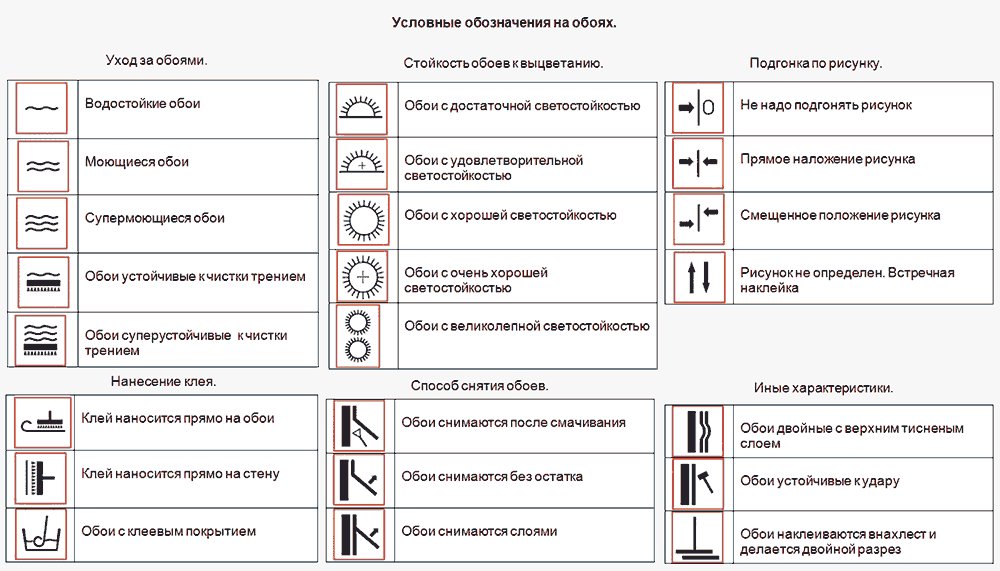 dexter-FlexContainer-Items> *: nth-child (2) {
ширина: 50%; максимальная ширина: 50%;
мин-высота: авто;
заказ: 1;} ]]>
dexter-FlexContainer-Items> *: nth-child (2) {
ширина: 50%; максимальная ширина: 50%;
мин-высота: авто;
заказ: 1;} ]]>Стабильность и производительность
- [только для macOS] Периодические сбои при выходе из InDesign.
- [только для macOS] Периодические сбои при добавлении или замене шрифтов.
- [только для macOS] Сбой при открытии некоторых документов.
- Периодические сбои при открытии документов, содержащих помещенный PDF.
- Сбой при загрузке нескольких внешних плагинов.
- Сбой при запуске на некоторых машинах.

- [только для macOS] Периодические сбои при визуализации документа.
- Сбой при открытии документа в режиме отображения высокого качества.
- Сбой при работе с документами, имеющими шрифты Type1.
- InDesign перестает отвечать на запросы при перемещении текстовых фреймов с таблицами и другими объектами на монтажном столе.
- Отставание в производительности с полным переменным шрифтом CJK.
Улучшение новых функций
- Браузер показывает неправильное зачеркивание вертикального текста при публикации документа для просмотра.
- Оси дизайна переменных шрифтов, отмеченных как скрытые, отображаются в пользовательском интерфейсе.
Пользовательский опыт
Производство
- В некоторых случаях текст с примененным переменным шрифтом создает неправильный вывод в экспортированном PDF-файле.
- Шрифты SVG отображаются как неправильный вывод (CMYK) в PDF-файле, экспортированном из InDesign.

Основные функции и рабочий процесс
Скрипты
- Приложение «Редактор сценариев» не открывается, когда пользователь пытается отредактировать AppleScript с расширением scpt из панели сценариев.
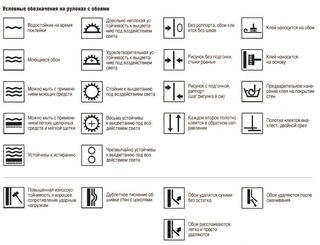 dexter-FlexContainer-Items> *: nth-child (2) {
ширина: 50%; максимальная ширина: 50%;
мин-высота: авто;
заказ: 1;} ]]>
dexter-FlexContainer-Items> *: nth-child (2) {
ширина: 50%; максимальная ширина: 50%;
мин-высота: авто;
заказ: 1;} ]]>Стабильность и производительность
- В некоторых случаях InDesign дает сбой при запуске.
- InDesign аварийно завершает работу, когда устройство находится в спящем режиме.
- [только для macOS] InDesign случайным образом аварийно завершает работу при визуализации документов.
- GDI увеличивается и достигает нескольких тысяч, что приводит к сбою InDesign.
- InDesign аварийно завершает работу при входе в систему с лицензией Creative Cloud для групп на некоторых машинах.

- [только для macOS] InDesign аварийно завершает работу после экспорта PDF-файла с определенным шрифтом.
Основные функции и рабочий процесс
- [только для macOS] Content Aware Wrap не работает для некоторых изображений в InDesign.
- [только Windows] Неправильное воспроизведение файлов wmf с текстом для InDesign.
Стабильность и производительность
- [только для macOS] InDesign иногда дает сбой при копировании и вставке текста в режиме ЦП.
- [только для macOS] InDesign иногда дает сбой при прокрутке раскрывающегося списка стилей на панели свойств.

- [только для macOS] InDesign аварийно завершает работу при запуске, если графический процессор не определяется на некоторых устройствах.
Стабильность и производительность
Улучшения взаимодействия с пользователем
Скрипты
- Библиотека AdobeXMPScript не загружается.

Производство
- Некоторые глифы не отображаются в PDF-файле, экспортированном из документа InDesign, в котором размещен PDF-файл, содержащий глифы шрифта Type0.
Основные функции и рабочий процесс
- В некоторых случаях невозможно создать новый документ с помощью диалогового окна Cmd-N.
- Вариативные шрифты отображаются некорректно, когда применяется ротация латинскими буквами в вертикальном тексте.
- Информация об URL-адресе отсутствует на панели «Гиперссылки» в InCopy.
- Неправильный порядок сносок отображается в сценарии, если нумерация настроена на перезапуск каждой страницы или раздела.

- В InDesign неправильный цвет выделения перекрывающихся комментариев выделения.
- Вариативный шрифт, добавленный в библиотеки CC в Illustrator, теряет свои атрибуты при размещении в InDesign.
- Вложения меток не отображаются в правильных местах для переменного шрифта.
- Каждый альтернативный символ составного шрифта неправильно отображается в InDesign.
Стабильность и производительность
- InDesign в некоторых случаях дает сбой при выходе после создания нового документа.

Основные функции и рабочий процесс
.dexter-FlexContainer-Items { минимальная высота: 50 пикселей; } # root_content_flex_items_position_position-par_multi_column_1Стабильность и производительность
Улучшение новых функций
Производство
Основные функции и рабочий процесс
Создание сценариев
. dexter-FlexContainer-Items {
минимальная высота: 50 пикселей;
}
# root_content_flex_items_position_position-par_multi_column_1
dexter-FlexContainer-Items {
минимальная высота: 50 пикселей;
}
# root_content_flex_items_position_position-par_multi_column_1Стабильность и производительность
- В некоторых случаях InDesign аварийно завершает работу при выборе параметра «Применение обтекания текстом» «Выбрать тему».

- InDesign аварийно завершает работу при сохранении после удаления основного файла.
- InDesign зависает при проверке орфографии, когда курсор помещается между точкой (.) И вертикальной чертой (|) в документе.
- [только Win] InDesign аварийно завершает работу в модуле CRClient.dll .
- В некоторых случаях InDesign дает сбой при запуске.
- InDesign 2021 аварийно завершает работу при преобразовании старых файлов .indd, к которым был предоставлен доступ для проверки и к которым были добавлены комментарии.
- InDesign аварийно завершает работу при запуске на некоторых компьютерах с Windows.
- Повышена производительность прокрутки / масштабирования / перерисовки.
- InDesign аварийно завершает работу при многократном запуске и выходе.
Улучшение пользовательского опыта
- [Только для Win] Горизонтальная прокрутка мышью элементов ввода в диалоговом окне «Создать новый документ» не изменяет значения постепенно.

- Дополнительное белое поле появляется в ползунке панели Media , когда имя точки навигации слишком длинное.
- Видеопостер отображается обрезанным на панели Media .
- Виджет панели потерял изображение значка после переноса подключаемых модулей из InDesign 2020 в InDesign 2021.
- Справа налево Значок направления переплета отображается неправильно в версии для Ближнего Востока .
- При включении предварительного просмотра документа диалоговое окно «Создать новый документ» теряет фокус.
- Проблемы с вводом комментариев на корейском языке, когда панель Review открывается с помощью меню Window , но работает нормально при доступе через значок Share for Review на панели приложения.
- Опечатка в переводе в шведской версии: Неверный перевод Примечания .

Основные функции и рабочий процесс
Производство
- Некоторые составные японские символы шрифта с нанесенной обводкой отсутствуют при экспорте в PDF.
Улучшение новых функций
- Панель фоновых задач и вращающееся колесо продолжают отображаться как Активация шрифта даже после того, как шрифт активирован и правильно отображается в документе.
- Текст, скопированный из документа и вставленный в панель « Поделиться для просмотра» , вставляется дважды.
Улучшение пользовательского опыта
- [только для macOS] Значок приложения InDesign больше в macOS BigSur.

Устойчивость
Улучшение новых функций
- Рабочее пространство сбрасывается при создании нового документа из шаблонов в диалоговом окне Cmd-N .

- Нажмите на поиск предложения, не работающие в InDesign.
- Ползунок на панели мультимедиа включен, и его можно перетаскивать даже при отсутствии файла мультимедиа.
- Поместите видео- или аудиофайл. Кнопка на панели мультимедиа . активируется, когда вы запускаете InDesign и ни один документ не открыт.
- Общая длительность мультимедийного файла отключена на панели «Мультимедиа».
Основные функции и рабочий процесс
Создание сценариев
- AppleScript с расширением scpt не открывается в редакторе сценариев для редактирования.
 Вместо этого программа открывает сценарий в Vscode .
Вместо этого программа открывает сценарий в Vscode .
Устойчивость
- CEPHtmlEngine , в результате чего ЦП загружается до 100%.

- InDesign аварийно завершает работу при проверке орфографии.
- InDesign аварийно завершает работу при настройке осей шрифта в TT Octosquares Variable Font .
- CEPHtmlEngine Helper может вызывать частые сбои в InDesign.
- plugplugowl.dll приводит к сбою InDesign.
- [Только для Windows] Сбой при запуске / открытии документа, когда InDesign выполняет итерацию более Системных шрифтов .
- Исправлены случайные сбои при рендеринге документов.
- Нажатие на связанное изображение для отображения области Link info может привести к сбою, если существует несколько экземпляров одного и того же актива.
- InDesign зависает в рабочем пространстве «Пуск» во время запуска.
- Исправлены случайные сбои в рабочем процессе, связанном с цветом.

- [только для macOS] InDesign аварийно завершает работу при прокрутке большого документа.
- InDesign дает случайный сбой при экспорте документа в PDF.
- InDesign аварийно завершает работу при импорте файла Microsoft Word.
- Проблема со сценарием: происходит сбой InDesign при рендеринге изображений на графическом процессоре для небольшого количества ресурсов.
- Проблема с выделением памяти: InDesign случайным образом аварийно завершает работу при визуализации больших документов.
- InDesign аварийно завершает работу при выходе из приложения.
- Indesign аварийно завершает работу при попытке открыть документ IDML.
- InDesign аварийно завершает работу при изменении размера текстового фрейма.
- [только для macOS] InDesign случайным образом дает сбой при визуализации больших документов из-за проблем с выделением памяти.
- InDesign аварийно завершает работу при выборе инструмента «Текст» на панели инструментов при чистой установке macOS Mojave.

- [только для macOS] ID вылетает при сохранении в папку только для чтения.
Улучшения взаимодействия с пользователем
Создание сценариев
Производство
Основные функции и рабочий процесс
Улучшение новых функций
- Последнее обновление в диалоговом окне «Опубликовать для просмотра» показывает на этой неделе , хотя оно было обновлено несколько минут назад.
- Сообщение об ошибке не отображается после ввода неправильного URL-адреса в Разместите видео с URL-адреса .
- [только для macOS] На панели Media :
- ползунок перемещается сам по себе, даже без щелчка.

- Рамка плаката Раскрывающийся список усечен.
- ползунок перемещается сам по себе, даже без щелчка.
- InDesign не поддерживает Variable Font BASE table 1.1 вариант .
- На панели Media :
- звук все еще слышен даже после отключения звука.
- несоответствие в состоянии кнопки воспроизведения при повторном связывании носителя.
- звук все еще слышен даже после отключения звука.
Устойчивость
- [только macOS] InDesign 15.
 1.2 вылетает при открытии файла в некоторых случаях.
1.2 вылетает при открытии файла в некоторых случаях. - Adobe InDesign 2020 неожиданно завершает работу при запуске в среде прокси.
- [только для macOS] InDesign аварийно завершает работу при переименовании любой папки в папке User Library Fonts .
Улучшения взаимодействия с пользователем
Основные функции и рабочий процесс
 dexter-FlexContainer-Items> *: nth-child (1) {
ширина: 50%; максимальная ширина: 50%;
мин-высота: авто;
заказ: 0;}
# root_content_flex_items_position_position-par_multi_column_1
dexter-FlexContainer-Items> *: nth-child (1) {
ширина: 50%; максимальная ширина: 50%;
мин-высота: авто;
заказ: 0;}
# root_content_flex_items_position_position-par_multi_column_1Устойчивость
- [Windows] InDesign медленно работает при одновременной работе с двумя документами INDD, имеющими одинаковые шрифты в соответствующей папке шрифтов документа.

- Документ InDesign зависает при восстановлении поврежденного документа.
- [mac OS] В некоторых случаях InDesign аварийно завершает работу при попытке закрыть приложение после автоматической активации шрифта.
- InDesign случайным образом аварийно завершает работу при визуализации документа.
- Периодические сбои при загрузке рабочего пространства.
- InDesign аварийно завершает работу при запуске в среде прокси.
- InDesign аварийно завершает работу при работе с изображениями EPS.
- [Windows] Периодический сбой при экспорте PDF.
- InDesign периодически дает сбой при переключении контекста на / из вставки текста.
- InDesign периодически аварийно завершает работу при импорте изображения.
- InDesign аварийно завершает работу при выходе из приложения сразу после запуска.
- При экспорте документа InDesign в HTML Indesign может аварийно завершить работу, если вы укажете параметр экспорта как Копировать изображение> ссылка на серверный путь и если в документе есть односимвольные имена файлов изображений.

- InDesign случайным образом аварийно завершает работу при выходе из приложения.
Удобство использования
Основные функции и рабочий процесс
- [mac OS] При изменении размера текста удерживанием сочетания клавиш при создании длинных восходящих и нисходящих элементов с помощью переменных шрифтов создаются изображения предыдущей позиции.
- [mac OS] Вариативные шрифты не работают в InDesign, и ползунки отображаются как отключенные.
- HTTP-ссылки не работают из-за неправильного кодирования элементов пути по классу URI.
- [macOS] Невозможно извлечь файлы InCopy, сохраненные в сетевой папке в Windows.

- Вставка URL-адреса, содержащего диакритические знаки, приводит к недостижимому URL-адресу.
Примечание: Обновите гиперссылку, если она найдена в устаревших документах.
Улучшение новых функций
Производство
Создание сценариев
- Редактор скриптов не запускается, если вы выбираете Редактировать скрипт для Apple Script.
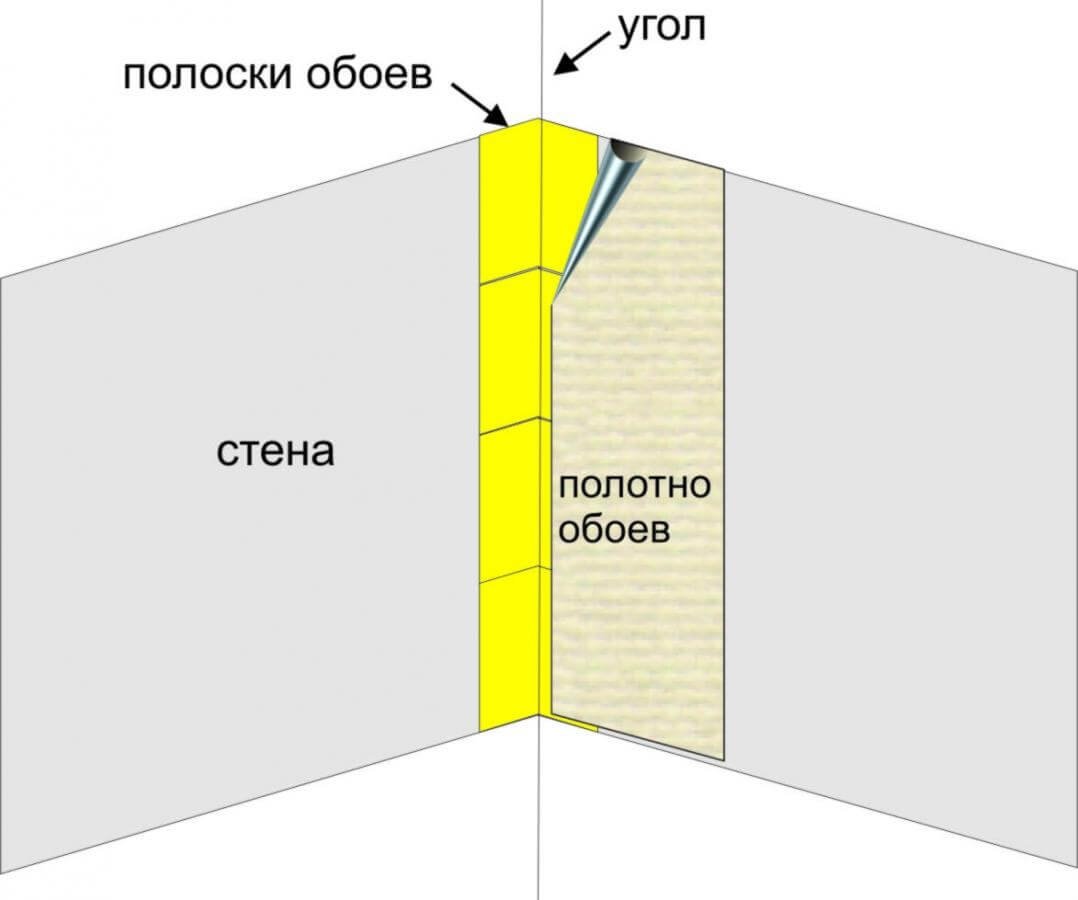 dexter-FlexContainer-Items> *: nth-child (2) {
ширина: 50%; максимальная ширина: 50%;
мин-высота: авто;
заказ: 1;} ]]>
dexter-FlexContainer-Items> *: nth-child (2) {
ширина: 50%; максимальная ширина: 50%;
мин-высота: авто;
заказ: 1;} ]]> Основные функции и рабочий процесс
Улучшение новых функций
.dexter-FlexContainer-Items { минимальная высота: 50 пикселей; } # root_content_flex_items_position_position-par_multi_column_1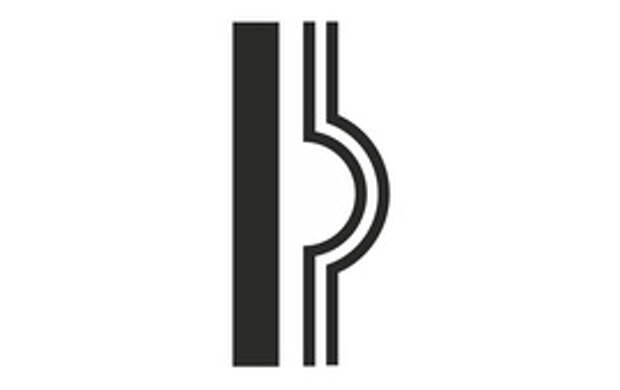 dexter-FlexContainer-Items> *: nth-child (2) {
ширина: 50%; максимальная ширина: 50%;
мин-высота: авто;
заказ: 1;} ]]>
dexter-FlexContainer-Items> *: nth-child (2) {
ширина: 50%; максимальная ширина: 50%;
мин-высота: авто;
заказ: 1;} ]]> Основные функции и рабочий процесс
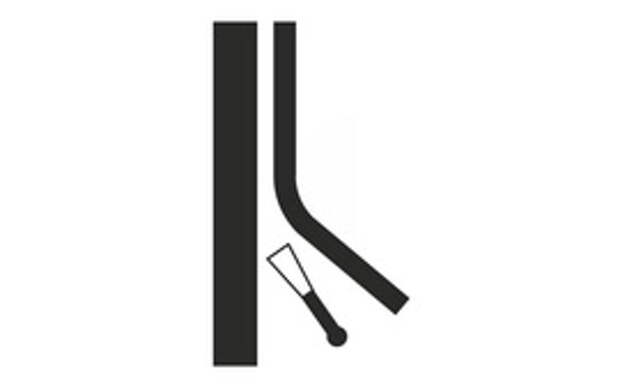 dexter-FlexContainer-Items> *: nth-child (2) {
ширина: 50%; максимальная ширина: 50%;
мин-высота: авто;
заказ: 1;} ]]>
dexter-FlexContainer-Items> *: nth-child (2) {
ширина: 50%; максимальная ширина: 50%;
мин-высота: авто;
заказ: 1;} ]]>Устойчивость
- InDesign аварийно завершает работу при использовании длинной строки в текстовых переменных.
- InDesign дает сбой в рабочих процессах, связанных с индикатором выполнения.
- InDesign аварийно завершает работу при экспорте документа в формате PDF.
- InDesign аварийно завершает работу при использовании Настроить макет , если в документе есть таблица замещения.

- InDesign аварийно завершает работу из-за конфликта в диалоговых окнах, отображаемых для операций экспорта PDF и открытия файлов.
- InDesign аварийно завершает работу при повторном связывании дочерних ресурсов размещенного indd, если тот же актив уже доступен в документе.
- InDesign аварийно завершает работу при попытке выделить любой текст с помощью инструмента Type .
- InDesign аварийно завершает работу, когда вы пытаетесь перемещаться между связанными файлами indd через панель гиперссылок.
- InDesign аварийно завершает работу при переименовании любой папки в папке User Library Fonts .
- InDesign аварийно завершает работу во время рабочего процесса, связанного с выбором объектов.
- InDesign случайным образом аварийно завершает работу при изменении размера текстового фрейма с применением автоматического изменения размера.
- InDesign аварийно завершает работу при попытке открыть документ более старой версии двойным щелчком по сети.

- [только для Windows] Сообщалось о непредвиденных сбоях при работе с InDesign 15.0.2.
- В InDesign 15.0.1 создаются поврежденные документы.
- Если I nCopy Bridge.InDesignPlugin не загружается во время запуска, происходит сбой InDesign при удалении текстового фрейма концевой сноски.
- InDesign дает случайный сбой при использовании рабочего процесса печати документов.
Улучшение новых функций
Основные функции и рабочий процесс
Доступность
.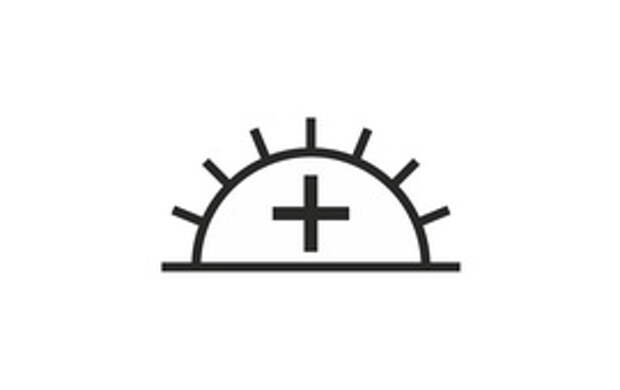 dexter-FlexContainer-Items {
минимальная высота: 50 пикселей;
}
# root_content_flex_items_position_position-par_multi_column_1
dexter-FlexContainer-Items {
минимальная высота: 50 пикселей;
}
# root_content_flex_items_position_position-par_multi_column_1Устойчивость
Улучшение новых функций
Улучшения взаимодействия с пользователем
- Миниатюра не отображается в списке последних на главном экране.

- [только для macOS] Исходная длина меню не сохраняется на главном экране без рамки приложения.
- InDesign не возвращает фокус в положение курсора в текстовом фрейме после фиксации позиции табуляции.
- [только для macOS] Параметр «Производительность графического процессора» в настройках отображается серым цветом в версии 15.0.1, даже если имеется совместимое оборудование.
Доступность
.dexter-FlexContainer-Items { минимальная высота: 50 пикселей; } # root_content_flex_items_position_position-par_multi_column_1686398618> .dexter-FlexContainer-Items> *: nth-child (1) { ширина: 50%; максимальная ширина: 50%; мин-высота: авто; заказ: 0;} # root_content_flex_items_position_position-par_multi_column_1686398618> .dexter-FlexContainer-Items> *: nth-child (2) { ширина: 50%; максимальная ширина: 50%; мин-высота: авто; заказ: 1;} ]]>Устойчивость
- InDesign аварийно завершает работу при перемещении или изменении размера таблиц, когда текст в ячейке выравнивается с использованием параметров ячейки
- InDesign аварийно завершает работу при нажатии на вкладку «Правило столбца» в диалоговом окне «Параметры текстового фрейма», когда выбрано несколько текстовых фреймов с разными состояниями
- Сбой InDesign при запуске из-за непредвиденной проблемы в модуле диспетчера шрифтов
- В InDesign происходит случайный сбой при работе с документом
Основные функции и исправления рабочего процесса
.dexter-FlexContainer-Items { минимальная высота: 50 пикселей; } # root_content_flex_items_position_position-par_multi_column_1514696686> .dexter-FlexContainer-Items> *: nth-child (1) { ширина: 50%; максимальная ширина: 50%; мин-высота: авто; заказ: 0;} # root_content_flex_items_position_position-par_multi_column_1514696686> .dexter-FlexContainer-Items> *: nth-child (2) { ширина: 50%; максимальная ширина: 50%; мин-высота: авто; заказ: 1;} ]]> Основные функции и исправления рабочего процессаИсправления стабильности
Повышение производительности
Улучшение взаимодействия с пользователем
Улучшения Id 14.0 Характеристики
Исправления специальных возможностей
- Возможность добавления альтернативного текста к ссылкам
- Стили абзацев отказываются устанавливать теги экспорта
- Альтернативный текст, добавленный к группе вложенных групп, не помечает их как рисунок в экспортированном PDF-файле с тегами
- Отсутствует Alt + текст на некоторых графиках
- Неверный тег для концевых сносок в PDF-файле с тегами
- Пули озвучиваются дважды
- Список не следует экспортировать как тег списка, если назначен другой тег.
Создание сценариев
Производство- Интерактивность не работает в публикации в Интернете
- Числа в тексте перемещаются при печати в PostScript
- Отсутствующий шрифт появляется даже после упаковки шрифта
- PDF-файл, экспортированный из InDesign, отображает нечитаемый текст, поскольку на одной странице документа использовались два разных цветовых профиля с одинаковыми именами
- При экспорте в PDF перед первым ключевым словом (сведения о файле) появляется точка с запятой.
InDesign 2019 (версия 14.0,3)
.dexter-FlexContainer-Items { минимальная высота: 50 пикселей; } # root_content_flex_items_position_position-par_multi_column_20864> .dexter-FlexContainer-Items> *: nth-child (1) { ширина: 50%; максимальная ширина: 50%; мин-высота: авто; заказ: 0;} # root_content_flex_items_position_position-par_multi_column_20864> .dexter-FlexContainer-Items> *: nth-child (2) { ширина: 50%; максимальная ширина: 50%; мин-высота: авто; заказ: 1;} ]]>Исправления стабильности
- InDesign Server аварийно завершает работу при применении основного разворота к странице
- InDesign аварийно завершает работу при экспорте документа в формате PDF, имя которого начинается с.pdf
- Сбой InDesign при вставке текста в другое приложение
- InDesign аварийно завершает работу при сохранении документов, содержащих размещенный indd
- Сбой InDesign при вставке фрейма, содержащего перекрестные ссылки
- InDesign аварийно завершает работу при нажатии ссылки на панели Links , если информация о его метаданных отсутствует или повреждена
- Сбой InDesign из-за поврежденных гиперссылок
- [только для macOS] InDesign аварийно завершает работу при закрытии диалоговых окон, которые появляются при открытии документа с отсутствующим шрифтом и недоступным плагином
- Сбой InDesign при добавлении заметки в сетку пустого фрейма
- Сбой InDesign при сохранении с нехваткой места на диске
- Сбой InDesign при выполнении операций копирования и вставки в определенных документах
- InDesign перестает отвечать на запросы при закрытии вложенного диалогового окна ScriptUI
- InDesign зависает при запуске сценария с помощью findGrep () для любого документа
- InDesign зависает при копировании закрепленного текстового фрейма с включенным автоматическим изменением размера и вставке его в ячейку таблицы
- Ограниченное количество шагов отмены
- InDesign зависает при прокрутке поля «Шрифт» на панели «Управление» или «Свойства»
- InDesign зависает при закрытии окна Adobe InDesign на панели задач
- [только для macOS] InDesign зависает при добавлении глифов отсутствующего шрифта
- InDesign перестает отвечать на запросы, когда текст, растянутый по столбцам, перемещается за пределы в непрямоугольном текстовом фрейме с несколькими столбцами, к которому применено вертикальное выравнивание
- InDesign зависает при экспорте текстового фрейма в icml / idms или при экспорте документа в idml
- InDesign перестает отвечать на запросы при создании текста на контуре с текстовым фреймом, установленным на автоматический размер
- InDesign зависает при экспорте IDML документа с текстовым фреймом, с включенным отслеживанием изменений, в котором таблица вставлена и помечена тегами, а некоторый текст удален
- InDesign перестает отвечать на запросы при закрытии последующего диалогового окна «Отсутствующие шрифты» при открытии нескольких файлов
- InDesign зависает при редактировании стиля символа, используемого во вложенном стиле
- InDesign зависает при изменении параметра размера и положения в стилях объектов в закрепленном текстовом фрейме, включая перенос текста с видимыми потоками текста
- Остановка службы InDesign не завершает работу InDesignService.exe
Улучшения производительности
Основные функции или исправления рабочего процесса
Улучшения взаимодействия с пользователем
Расширения экспорта
Улучшения InDesign 14.0 функций
InDesign 2019 (версия 14.0.2)
.dexter-FlexContainer-Items { минимальная высота: 50 пикселей; } # root_content_flex_items_position_position-par_multi_column_1348596141> .dexter-FlexContainer-Items> *: nth-child (1) { ширина: 50%; максимальная ширина: 50%; мин-высота: авто; заказ: 0;} # root_content_flex_items_position_position-par_multi_column_1348596141>.dexter-FlexContainer-Items> *: nth-child (2) { ширина: 50%; максимальная ширина: 50%; мин-высота: авто; заказ: 1;} ]]>- Панель свойств «Дополнительные параметры» должна запоминать пользовательские настройки в каждом сеансе
- Отключите настройку макета по умолчанию в диалоговом окне «Поля и столбцы».
- Не удается открыть.icap файл в InCopy 2019
- «Возврат абзаца» (\ r) меняется на «разделитель абзаца», а стиль абзаца первого предложения меняется на стиль абзаца второго предложения, когда 8000-й символ — это символ возврата абзаца
- [macOS] Текст / шрифт внутри PDF переворачивается при импорте
- Сбой InDesign при перемещении страницы между двумя документами с помощью указателя мыши
- Копирование градиента из Illustrator в InDesign не работает
- Перетаскиваемые изображения не помещаются в правильное положение при повороте разворота
- Сбой InDesign при поиске символа разрыва столбца на вкладке GREP
- При навигации по раскрывающимся меню с помощью клавиатуры не отображается «Выделение» выбранной записи
- Новый цвет символа, созданный в диалоге Стили абзаца, не добавляется в список цветов
- При обновлении оглавления некоторые дочерние записи объединяются с родительской записью Документ
- InDesign выглядит плохо, если для фона предварительного просмотра установлено значение «Соответствовать цвету темы» на уровне приложения .
- Один и тот же серийный номер должен быть доступен каждому пользователю для текущей и более ранних версий InDesign
- Предварительный просмотр шрифтов в реальном времени сбрасывается через некоторое время, и становится трудно работать с
- InDesign зависает при импорте документа Word, содержащего большое количество шрифтов
- Во время импорта документа Word концевые сноски преобразуются в статический текст, и стиль символов ссылочного номера концевой сноски не применяется
- Вставить текстовый комментарий в конце абзаца добавлен в неправильное место при импорте комментариев PDF
- Параметр «Использовать интервал» на панели «Выравнивание» становится серым
- InDesign в Windows всегда должен помнить размер и положение приложения Параметр
- PDF для страниц / разворотов из предустановки не поддерживается в публикации в Интернете.
- Content Aware Fit не следует применять при обновлении ссылок.
- InDesign аварийно завершает работу при удалении текстового фрейма, содержащего встроенный
- Сбой InDesign при добавлении QR-кода в последнюю ячейку таблицы
- InDesign аварийно завершает работу при вызове любого другого диалогового окна, такого как «Файл»> «Открыть», «Настройки» и т. Д., Во время выполнения рабочего процесса упаковки и экспорта PDF
- Периодические сбои при вызове функции «Повторно связать файл» на панели свойств
- [только для Windows] При попытке открыть файл на вкладке «Недавние» в рабочем пространстве «Пуск» при запуске выхода из InDesign происходит сбой приложения
- Сбой InDesign при удалении и повторном импорте комментариев в формате PDF
- [только Windows] InDesign аварийно завершает работу при запуске с «PlugPlugOwl.dll «
- InDesign зависает при запуске из-за определенного набора шрифтов
- Сбой InDesign при сохранении при нехватке места на диске
- Сбой InDesign при нажатии кнопки «Распределить пространство»
- Сбой InDesign при открытии файла с отсутствующими шрифтами
- Меню шрифтов показывает только 6-10 шрифтов с 2-кратным разрешением
- На панели управления исчезло поле с номером интервала для инструмента страницы
- [только для macOS] InDesign не может создать или открыть документ более 4.3 ГБ размером
- Сбой InDesign при переключении на настраиваемую рабочую область
- Нет места при создании контура для вертикальной сноски или текста концевой сноски
- Неправильный порядок табуляции на панели свойств
- Полоса прокрутки появляется в меню «Шрифт» при применении фильтра «Показать избранный шрифт», даже если количество шрифтов в отфильтрованном списке невелико
- Сочетание клавиш для панели «Предварительный просмотр интерактивности EPUB» не назначается при нажатии кнопки «Отмена» в диалоговом окне «Сочетания клавиш»
- Превышение текста в ячейке таблицы вызывает проблемы при обновлении TOC
- Сервер InDesign часто теряет лицензию в производственной среде
- Порт администратора не открывается при запуске InDesign Server с использованием службы Windows
- Влияние на производительность при использовании прокси-изображений в рабочем процессе печати
- [только для macOS] Проблема с текстовым полем панели с TextEditBoxWidget и MultilineTextEditBoxWidget
- Content Aware Fit дает сбой InDesign Server
- Ожидается композиция текста в связанных текстовых фреймах
- InDesign не отвечает, когда фрагмент дважды помещается над документом
- Текст с тегами, содержащий объединенные строки, создает неожиданную таблицу при помещении в InDesign
- Атрибут ccolwidth для ячеек не учитывается при импорте XML
- Сбой InDesign при импорте IDMS, содержащего текстовый фрейм с тегами
- На панели «Свойства» строки «сноски» и «концевой сноски» несовместимы
- Оптимизация использования сети для повышения производительности меню шрифтов в InDesign
InDesign 2019 (версия 14.0,1)
.dexter-FlexContainer-Items { минимальная высота: 50 пикселей; } # root_content_flex_items_position_position-par_multi_column_2137216143> .dexter-FlexContainer-Items> *: nth-child (1) { ширина: 50%; максимальная ширина: 50%; мин-высота: авто; заказ: 0;} # root_content_flex_items_position_position-par_multi_column_2137216143> .dexter-FlexContainer-Items> *: nth-child (2) { ширина: 50%; максимальная ширина: 50%; мин-высота: авто; заказ: 1;} ]]>- InDesign аварийно завершает работу при импорте определенных файлов Word.
- InDesign аварийно завершает работу при переключении контекста после закрытия слайда «Оттенок» на панели «Свойства».
- Добавление или изменение форматирования текста в закрепленном текстовом поле с включенной функцией «Автоподгонка по высоте» вызывает сбой InDesign.
- InDesign аварийно завершает работу при запуске в определенных сценариях.
- InDesign аварийно завершает работу при импорте некоторых файлов PNG.
- InDesign аварийно завершает работу при открытии раскрывающегося списка «Стили» на панели «Свойства» для некоторых конкретных шрифтов.
- InDesign аварийно завершает работу при использовании Content-Aware Fit в определенных условиях.
- InDesign аварийно завершает работу при перемещении текстовых фреймов с выравниванием «Отступ здесь» и «Базовая сетка».
- Отклик инструмента «Текст» задерживается при запуске приложения и при переключении на инструмент «Текст».
- Настройки цвета в InDesign возвращаются к значениям по умолчанию.
- Применение стиля шрифта на вкладке «Найти еще» добавляет имя стиля в поле семейства шрифтов.
- Невозможно применить шрифт, если шрифты отфильтрованы активированными шрифтами Adobe на вкладке «Найти еще».
- Невозможно экспортировать PDF-файл с некоторыми предустановками, если в документ помещен PDF-файл, содержащий встроенные шрифты Type 3.
- Панель управления, когда она отсоединена, становится пустой при изменении размера.
- При создании контура между символами добавляется дополнительный пробел.
- При выборе шрифта, установленного в документе, из списка шрифтов отображается сообщение «Активировать шрифт» и шрифт не изменяется.
- «Экспорт в PDF» преобразует текст с определенными шрифтами в заглавные.
- Вложенные стили не работают должным образом.
InDesign 2019 (версия 14.0)
.dexter-FlexContainer-Items { минимальная высота: 50 пикселей; } # root_content_flex_items_position_position-par_multi_column> .dexter-FlexContainer-Items> *: nth-child (1) { ширина: 50%; максимальная ширина: 50%; мин-высота: авто; заказ: 0;} # root_content_flex_items_position_position-par_multi_column> .dexter-FlexContainer-Items> *: nth-child (2) { ширина: 50%; максимальная ширина: 50%; мин-высота: авто; заказ: 1;} ]]>- InDesign аварийно завершает работу при активации или деактивации шрифтов, если активно предупреждение «Найти шрифт».
- InDesign перестает отвечать на запросы при запуске с поврежденными настройками.
- InDesign аварийно завершает работу, когда вы нажимаете escape на текстовом файле в Placegun, если открыто диалоговое окно «Параметры импорта».
- [Mac] InDesign аварийно завершает работу при применении маленьких заглавных букв в определенном документе.
- [Mac] InDesign аварийно завершает работу при попытке открыть документы с Google Диска.
- InDesign аварийно завершает работу при нажатии кнопки «Заменить все» при замене ссылки сноски на двухбайтовый символ.
- InDesign аварийно завершает работу, если имя стиля PDF содержит символы расширения B унифицированных иероглифов CJK.
- InDesign аварийно завершает работу при перемещении строки, содержащей сноску и концевую сноску.
- InDesign аварийно завершает работу при использовании функции «Найти / изменить» для таблицы с концевыми сносками.
- InDesign аварийно завершает работу при повороте PDF-файла с помощью панели «Преобразование» или «Свойства».
- InDesign аварийно завершает работу при открытии определенного документа и работе со шрифтами.
- InDesign аварийно завершает работу при вводе символа в документе в преобразованном состоянии.
- InDesign аварийно завершает работу при размещении изображения TIFF со сложным контуром обрезки.
- InDesign аварийно завершает работу при сортировке закладок в определенном документе.
- InDesign аварийно завершает работу при прокрутке на панели «Связи» с активами пользовательских данных.
- [Mac] InDesign аварийно завершает работу при щелчке сразу после выделения текста.
- InDesign аварийно завершает работу при выполнении операции преобразования на странице.
- InDesign аварийно завершает работу при запуске в определенной прокси-среде.
- [Mac] InDesign аварийно завершает работу при запуске из-за определенных цветовых профилей.
- [Mac] InDesign аварийно завершает работу при попытке открыть шаблон.
- InDesign аварийно завершает работу при работе с XML-файлом, тег которого заканчивается буквой с диакритическим знаком.
- [Win] InDesign аварийно завершает работу при нажатии Ctrl + Z после перемещения страницы из одного документа в другой.
- InDesign аварийно завершает работу после удаления гиперссылки в определенном документе.
- InDesign аварийно завершает работу при копировании таблицы с графической ячейкой, содержащей сгруппированные изображения / текст.
- InDesign аварийно завершает работу при запуске в определенной среде.
- [Win] InDesign аварийно завершает работу при удалении объекта.
- InDesign аварийно завершает работу при включении и выключении фрейма приложения.
- InDesign аварийно завершает работу при создании заметок на панели «Заметки».
- Компоновщик абзаца изменяется при копировании текстового фрейма в другой документ.
- Невозможно разместить в InDesign некоторые изображения, закодированные с помощью прогрессивного JPEG.
- Определенные шрифты не определяются точно при отключении из FontBook.
- Невозможно изменить кнопки с действием «Ссылка» и пробелом в конце.
- Пользовательская сетка базовой линии кадра не отображается, если рамка не перемещена.
- InDesign неправильно обрезает текст из помещенного файла PDF или Ai.
- InDesign зависает в Windows, и инструмент перестает отвечать на запросы на Mac.
- Ползунок образца текста составным шрифтом исчезает.
- InDesign аварийно завершает работу при удалении символа в определенных документах.
- Невозможно редактировать графику, содержащую некоторые специальные символы GB18030 в имени файла, в InDesign.
- Диалоговое окно «Новая сетка макета» отображается вместе с диалоговым окном Cmd-N, когда в диалоговом окне «Настройка документа» установлен флажок «Предварительный просмотр».
- Невозможно открыть файл, содержащий некоторые специальные символы GB18030 в имени файла или пути к файлу, в InDesign.
- Мусорных символов отображается в предварительном просмотре HTML, когда HTML-код, содержащий символы GB18030, вставлен в InDesign.
- Преобразовать URL-адреса в гиперссылку не работает для определенных документов в 64-битной системе.
- При установке InDesign 2015 поверх InDesign 2017 InDesign 2015 становится приложением по умолчанию для открытия документов InDesign.
- Сетка макета не меняет размер при отмене, если размер страницы изменяется в настройках документа.
- Неправильный перевод разворотов. В диалоговом окне «Экспорт» японской версии InDesign.
- Единица толщины штриха не связана с разделом «Формат» на вкладке «Объект» диалогового окна «Найти / Заменить».
- Текст в размещенном PDF-файле, использующий шрифты Type 3, неправильно конвертируется в заполненные многоугольники.
- В SDKSample.sln отсутствует несколько проектов.
- Открытый проект SDK LayersPanel не компилируется.
- Документы, созданные с использованием шаблона, имеют тот же идентификатор документа, что и шаблон.
- InDesign аварийно завершает работу при вставке выноски табуляции после текстовых переменных при определенной настройке пользовательского интервала табуляции,
- Текст во фрейме не перекомпоновывается при удалении из него текста, если к второму тексту применены столбцы сальдо.
- InDesign не создает правильный символ языка каннада.
- InDesign аварийно завершает работу при щелчке правой кнопкой мыши по таблице в редакторе материалов.
- Комбинация параметров «Сохранить» с «Следующим» и «Охватить все» приводит к аварийному завершению работы InDesign.
- InDesign перестает отвечать на запросы при выполнении операции «Выбрать все» для большого файла.
- Неправильные символы ME отображаются в таблице при открытии в редакторе историй.
- Текстовое поле из помещенного файла InDesign игнорирует обрезку.
- Невозможно скопировать или вставить элемент структуры, если контент взят из источника данных слияния данных.
- Невозможно экспортировать комбинацию тега XML и Aki перед символом в PDF.
- [Mac] InDesign аварийно завершает работу при запуске в macOS 10.14 (Mojave).
- Данные с форматированием чисел в Excel неправильно импортируются в InDesign.
- InDesign перестает отвечать на запросы при экспорте определенного документа в PDF.
- Панели неправильно загружаются в пользовательское рабочее пространство.
- Невозможно скопировать и вставить элементы XML в документ InDesign.
- Игнорировать все не работает во время проверки орфографии.
- InDesign аварийно завершает работу после внесения изменений в диалоговое окно «Поля и столбцы».
- Диалоговое окно «Редактировать перекрестную ссылку» открывается в [Все абзацы] вместо выбранной перекрестной ссылки.
- Одностраничный PDF-файл, экспортированный из Data Merge, имеет дублированное содержимое после второй страницы.
- Положение указателя мыши не совпадает с меню InDesign на внешнем мониторе HDMI, из-за чего меню раскрывается неправильно.
- Панель «Назначение» остается пустой после помещения документа .icml в InDesign.
- [Mac] InDesign аварийно завершает работу при изменении шрифта или работе с раскрывающимся списком шрифтов.
- Подгонка кадра не учитывается при применении стиля объекта.
- [Win] Невозможно создать какой-либо тип объектов в новом документе.
- InDesign аварийно завершает работу при закрытии документа, когда появляется модальное диалоговое окно.
- Панель слияния данных не содержит всех экземпляров заполнителей данных, когда открыта версия файла .idml.
- PDF, созданный с помощью «Экспорт в PDF» из панели слияния данных, не содержит текста по контуру или обычных текстовых объектов, размещенных на главной странице.
- PDF, экспортированный из InDesign, неправильно отображает эффекты.
- Невозможно добавить стиль абзаца в библиотеки CC Libraries, если для параметра «Кернинг» задано значение «Нет».
- [Mac] Невозможно сохранить файл, если его имя было переименовано вручную из Finder, пока он еще открыт.
- Размер некоторых панелей, таких как Tool Hints, Adobe Color Theme и EPUB Preview, изменяется на значения по умолчанию после изменения размера и их повторного открытия.
- [Mac] Панели, связанные слева от панелей, не открываются из представления значков, когда рамка приложения отключена.
- [Win] Размер шрифта изменяется после изменения цвета команды меню в диалоговом окне меню.
- Текст выглядит беспорядочно, если маркер помещен в текстовый фрейм с панели «Свойства».
- сноска.storyOffset возвращает неверное значение в историях с таблицами.
- story.endnoteRanges.everyItem (). GetElements () возвращает только первый endnoteRange в истории.
- InDesign аварийно завершает работу при удалении текстового диапазона в загруженном месте пистолета, содержащего концевые сноски в таблице.
- Функция findgrep () не возвращает правильное значение сносок.
- Невозможно найти концевую сноску в таблице с помощью сценария.
- InDesign аварийно завершает работу при импорте файла Excel через скрипт, если задано неправильное имя листа или диапазон.
- [Win] Сценарий VB может быть выполнен только после того, как InDesign будет запущен в режиме администратора хотя бы один раз.



 Таким образом, вы получаете идеально подогнанное соединение, которое может иметь практически любую структуру, а не только вертикальную, как в стандартных случаях;
Таким образом, вы получаете идеально подогнанное соединение, которое может иметь практически любую структуру, а не только вертикальную, как в стандартных случаях; Можно мыть обои
Можно мыть обои Далее указывается размер рапорта, например, 64 см. Требуется подбор рисунка.
Далее указывается размер рапорта, например, 64 см. Требуется подбор рисунка. Обои устойчивы к влаге во время подготовки их к нанесению. Пятна от клея или его излишки можно удалять влажной тряпкой или губкой.
Обои устойчивы к влаге во время подготовки их к нанесению. Пятна от клея или его излишки можно удалять влажной тряпкой или губкой. Такие обои выносливые и износостойкие. Их можно очищать используя щетку и моющие средства. С такого материала можно без последствий удалить свежие масляные пятна. Хорошо переносят очищение щелочным раствором.
Такие обои выносливые и износостойкие. Их можно очищать используя щетку и моющие средства. С такого материала можно без последствий удалить свежие масляные пятна. Хорошо переносят очищение щелочным раствором.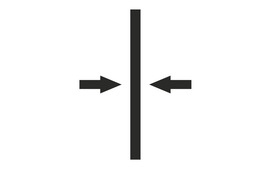 Обновление прошивки Surface Dock 1 автоматически обновит док-станцию в фоновом режиме.Процесс может занять несколько минут и будет продолжаться, даже если его прервать.
Обновление прошивки Surface Dock 1 автоматически обновит док-станцию в фоновом режиме.Процесс может занять несколько минут и будет продолжаться, даже если его прервать. Подождите, пока светодиодный индикатор не перестанет мигать, прежде чем отключать док-станцию Surface от источника питания.
Подождите, пока светодиодный индикатор не перестанет мигать, прежде чем отключать док-станцию Surface от источника питания.

 Непосредственно над быстрыми настройками вы увидите элементы управления воспроизведением мультимедиа при воспроизведении музыки или видео в Microsoft Edge или потоковой передаче музыки в таких приложениях, как Spotify.
Непосредственно над быстрыми настройками вы увидите элементы управления воспроизведением мультимедиа при воспроизведении музыки или видео в Microsoft Edge или потоковой передаче музыки в таких приложениях, как Spotify. Мы также добавили новые контрастные темы для людей с нарушениями зрения, например, для светочувствительности.Чтобы изменить тему, просто щелкните правой кнопкой мыши на рабочем столе и выберите «Персонализировать».
Мы также добавили новые контрастные темы для людей с нарушениями зрения, например, для светочувствительности.Чтобы изменить тему, просто щелкните правой кнопкой мыши на рабочем столе и выберите «Персонализировать».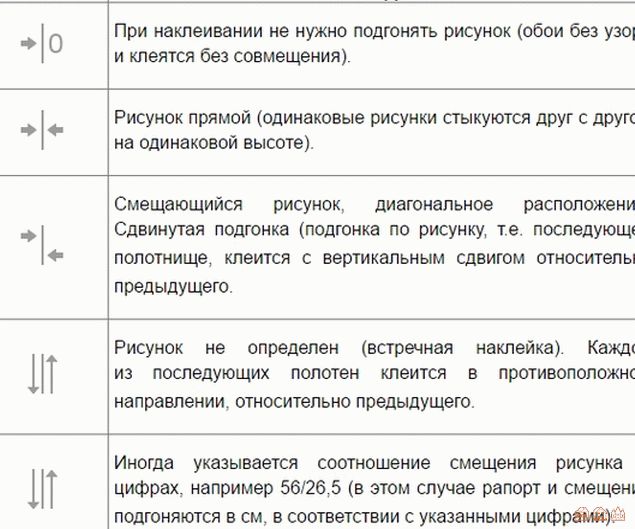 Затем вам будет предложено привязать окна к остальным зонам в макете с помощью управляемой привязки. Для небольших экранов вам будет предложен набор из 4 макетов Snap. Вы также можете вызвать всплывающее окно макетов привязки с помощью сочетания клавиш WIN + Z.
Затем вам будет предложено привязать окна к остальным зонам в макете с помощью управляемой привязки. Для небольших экранов вам будет предложен набор из 4 макетов Snap. Вы также можете вызвать всплывающее окно макетов привязки с помощью сочетания клавиш WIN + Z. Мы также встроили совершенно новый движок тем, который позволяет вам создавать полностью настраиваемые темы, включая фоновые изображения. На основании ваших отзывов мы также представили настройку для изменения размера сенсорной клавиатуры.
Мы также встроили совершенно новый движок тем, который позволяет вам создавать полностью настраиваемые темы, включая фоновые изображения. На основании ваших отзывов мы также представили настройку для изменения размера сенсорной клавиатуры.

 DRR развертывается для выбора ноутбуков с последними сборками Windows 11 Insider Preview, и только на ноутбуках с подходящим дисплеем и графическим драйвером эта функция будет доступна. Для получения дополнительных сведений ознакомьтесь с этим сообщением в блоге.
DRR развертывается для выбора ноутбуков с последними сборками Windows 11 Insider Preview, и только на ноутбуках с подходящим дисплеем и графическим драйвером эта функция будет доступна. Для получения дополнительных сведений ознакомьтесь с этим сообщением в блоге.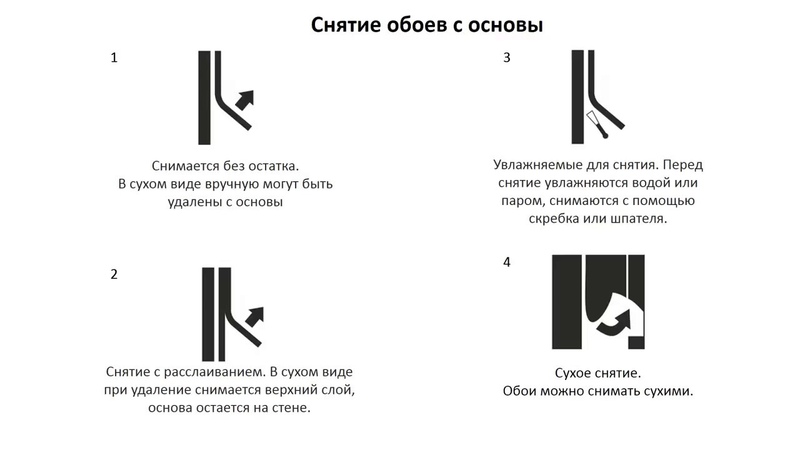 Когда ваш компьютер ожидает перезагрузки для качественного обновления, вы сможете увидеть оценки в своем меню питания в разделе «Пуск», в уведомлениях о перезагрузке, на странице настроек Центра обновления Windows и внутри значка Центра обновления Windows, который отображается в правом нижнем углу панели задач. .Эта функция сначала развертывается для части инсайдеров в Dev Channel, поэтому не все сразу это увидят.
Когда ваш компьютер ожидает перезагрузки для качественного обновления, вы сможете увидеть оценки в своем меню питания в разделе «Пуск», в уведомлениях о перезагрузке, на странице настроек Центра обновления Windows и внутри значка Центра обновления Windows, который отображается в правом нижнем углу панели задач. .Эта функция сначала развертывается для части инсайдеров в Dev Channel, поэтому не все сразу это увидят.
 В этом случае перезапустите процесс «Проводник Windows» и снова откройте панель поиска.
В этом случае перезапустите процесс «Проводник Windows» и снова откройте панель поиска.
 autoUpdate": ложь
autoUpdate": ложь 








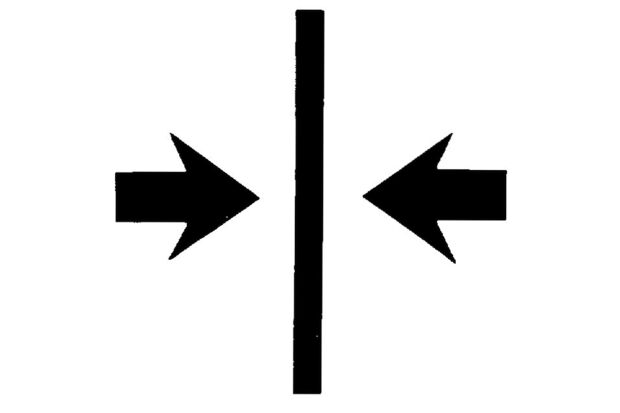




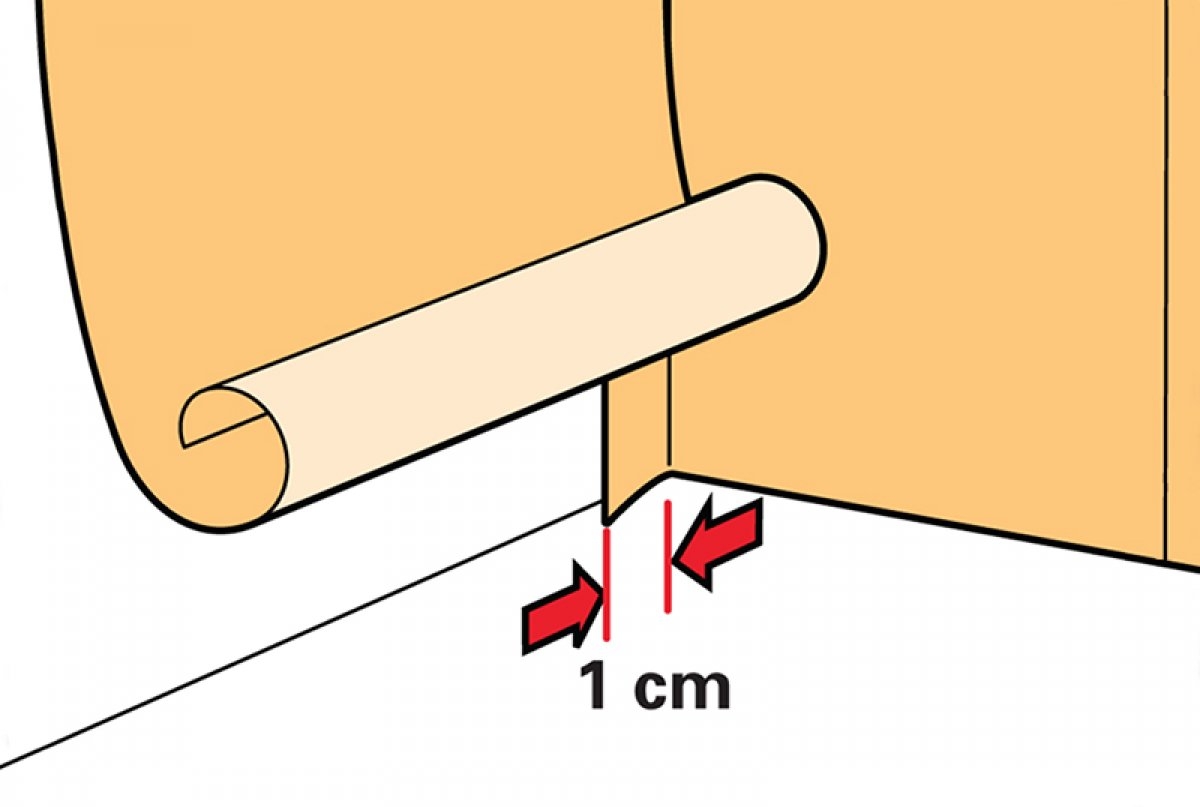
 Вместо этого программа открывает сценарий в Vscode .
Вместо этого программа открывает сценарий в Vscode .



 1.2 вылетает при открытии файла в некоторых случаях.
1.2 вылетает при открытии файла в некоторых случаях.